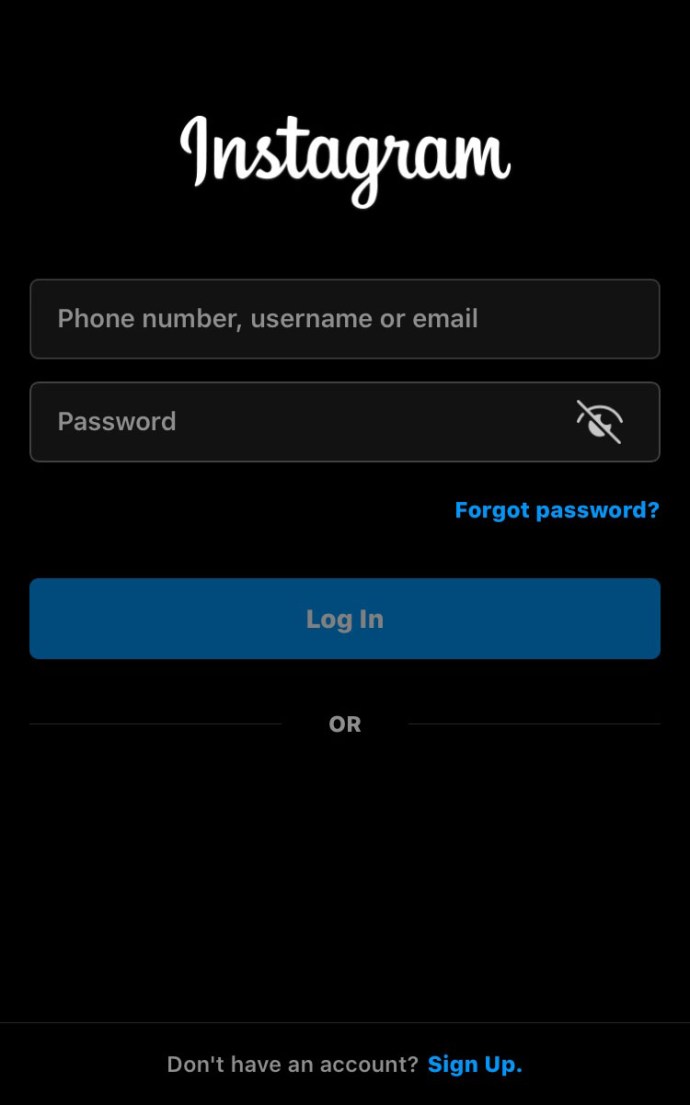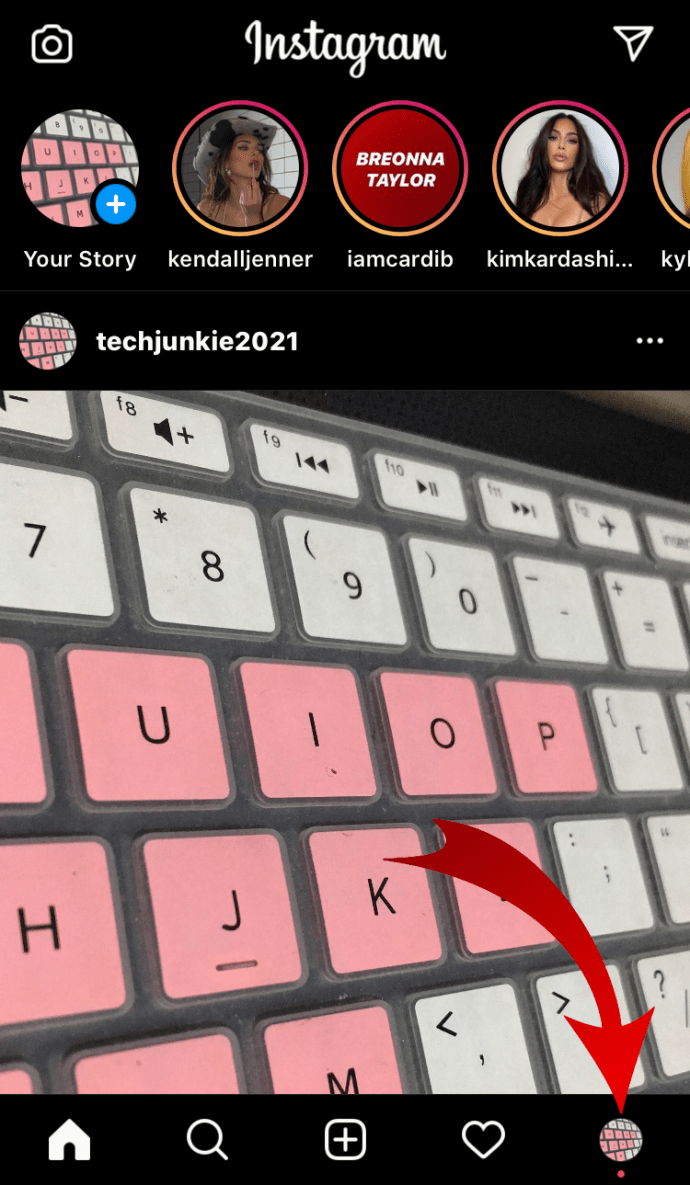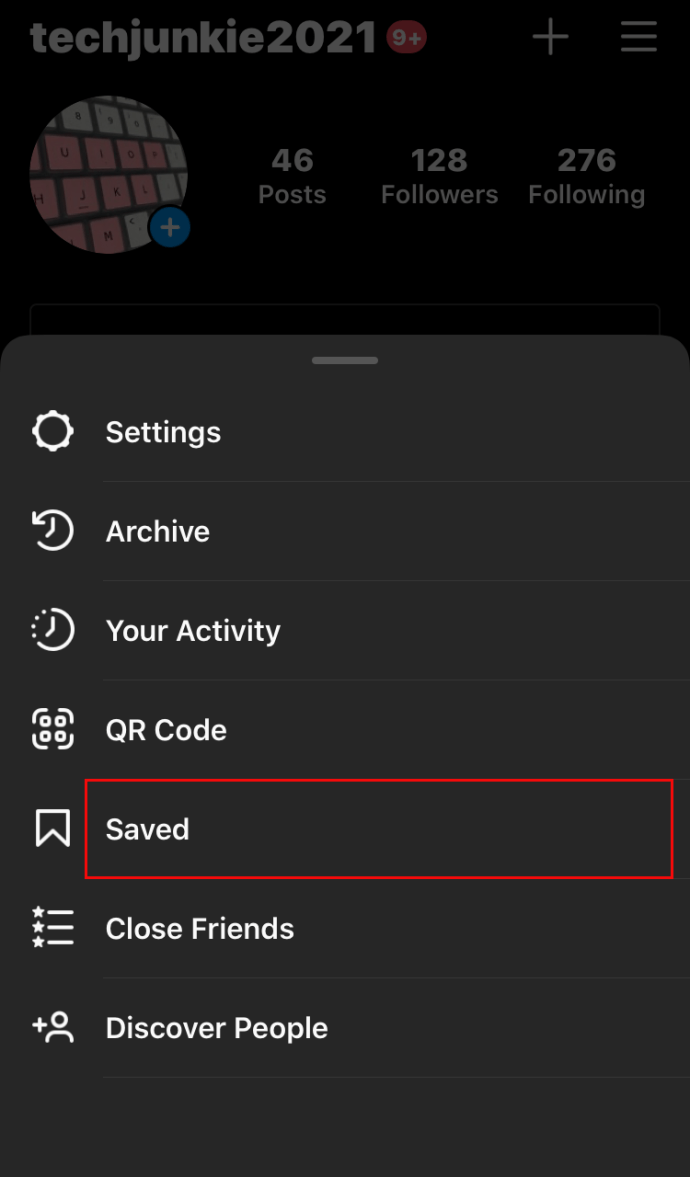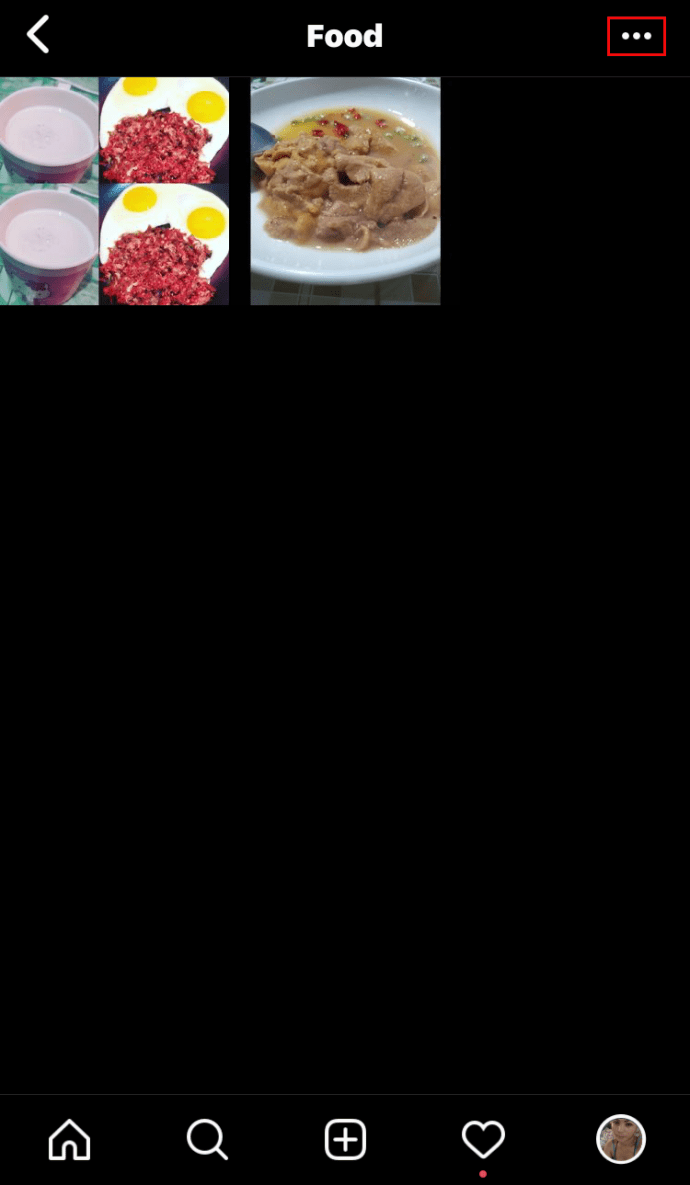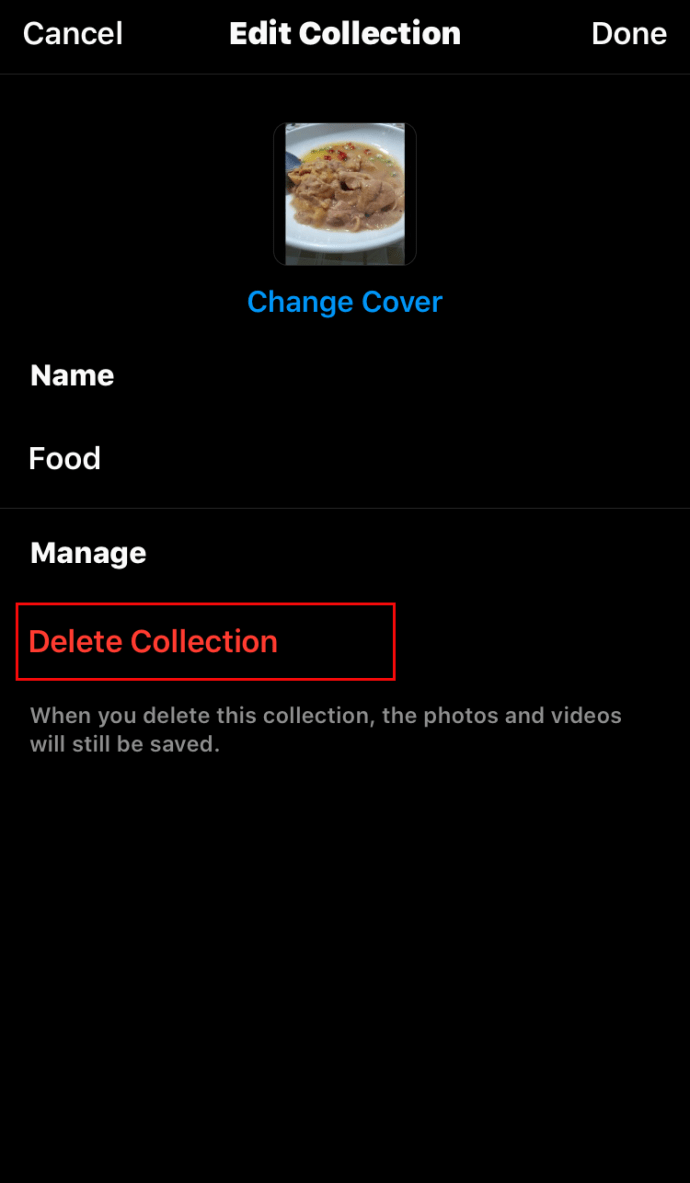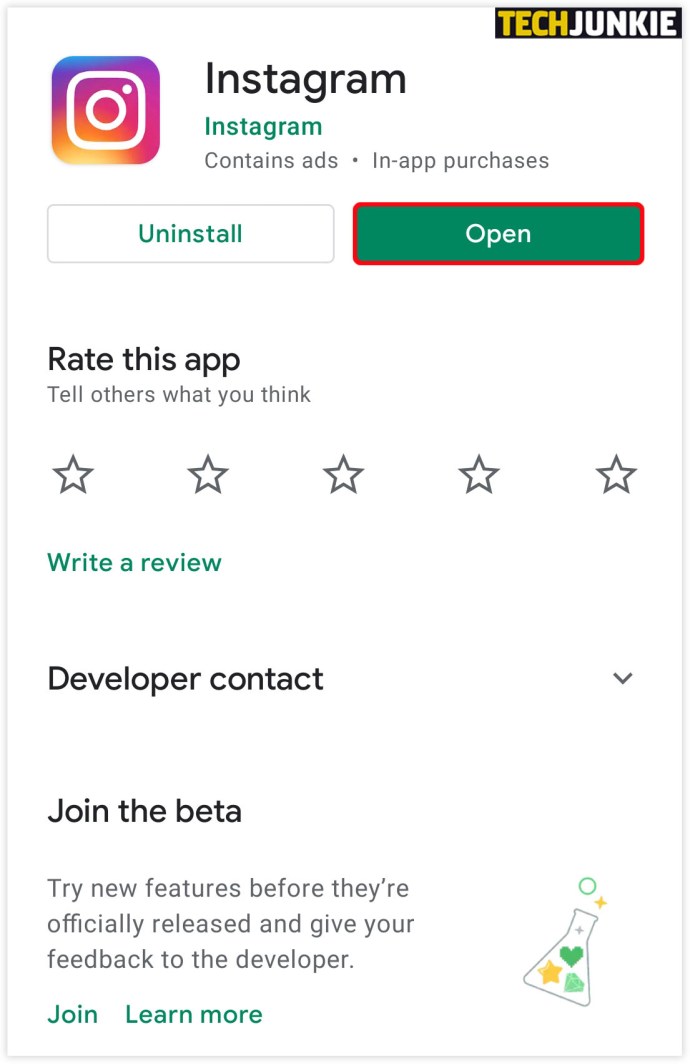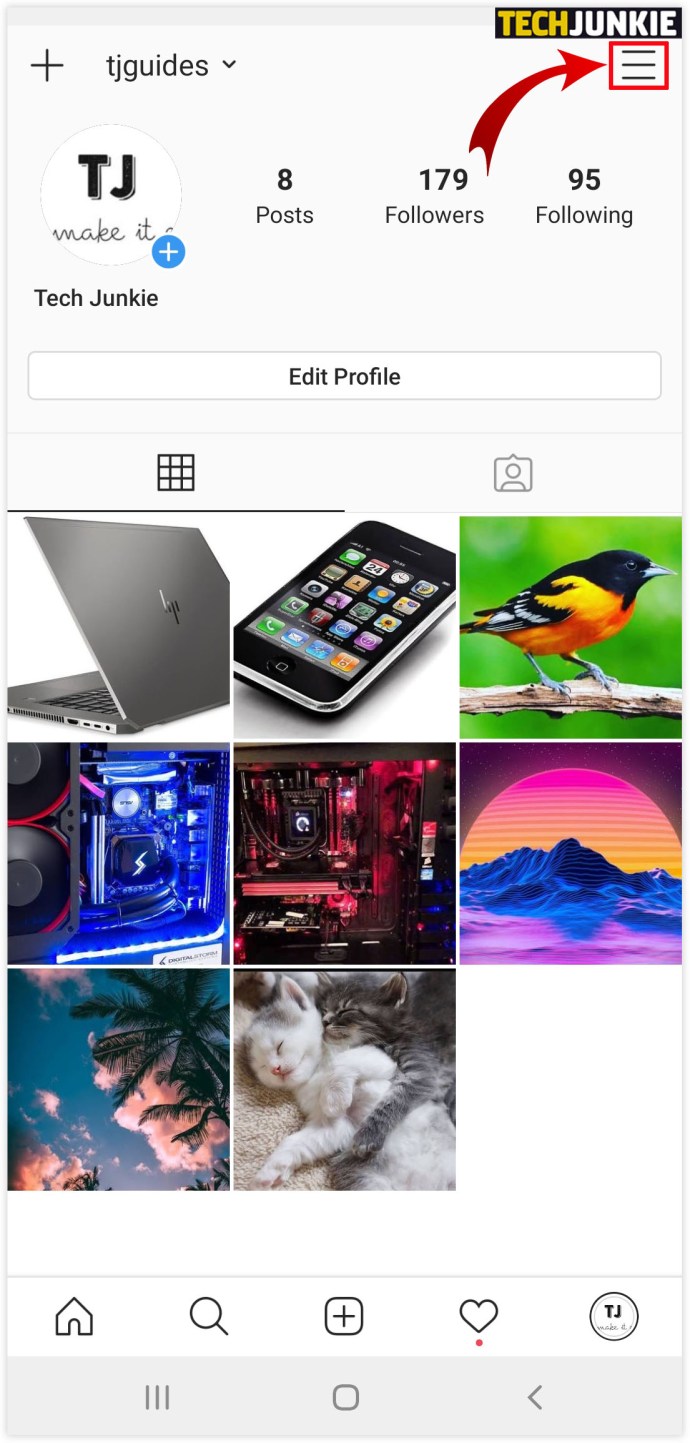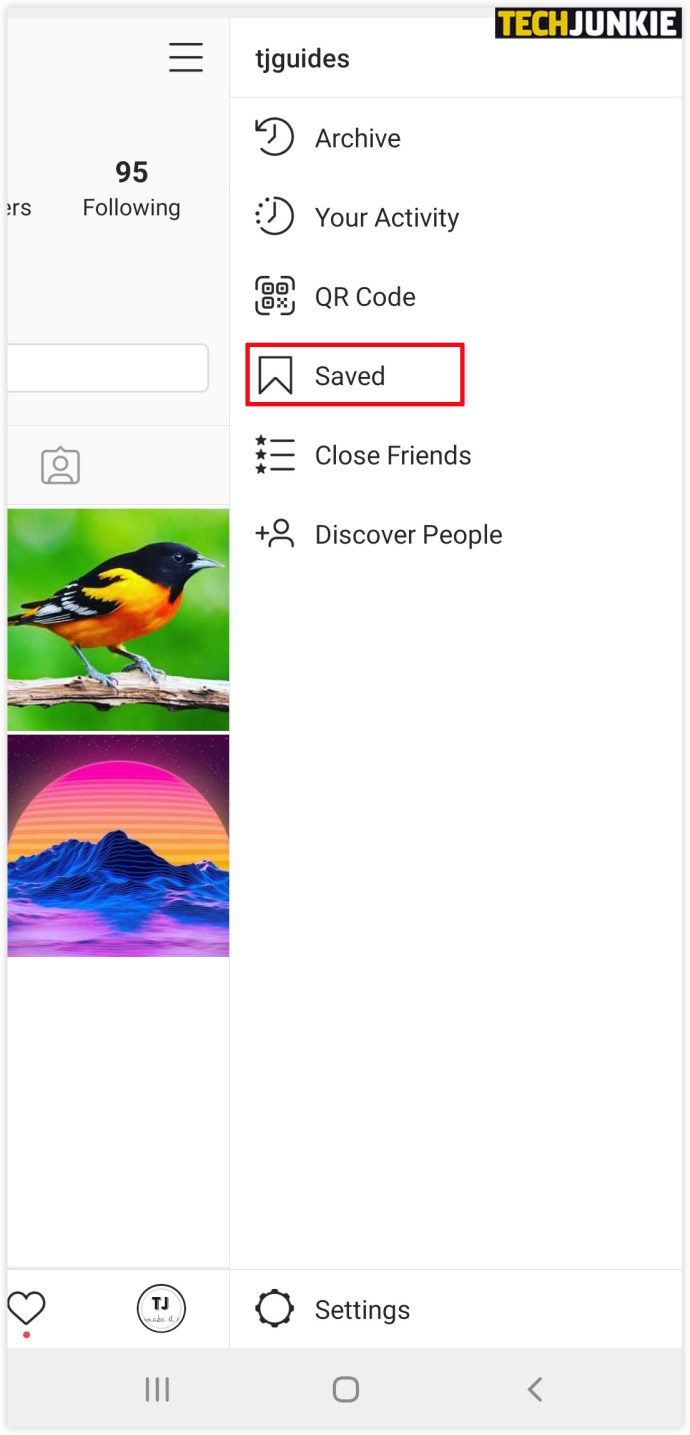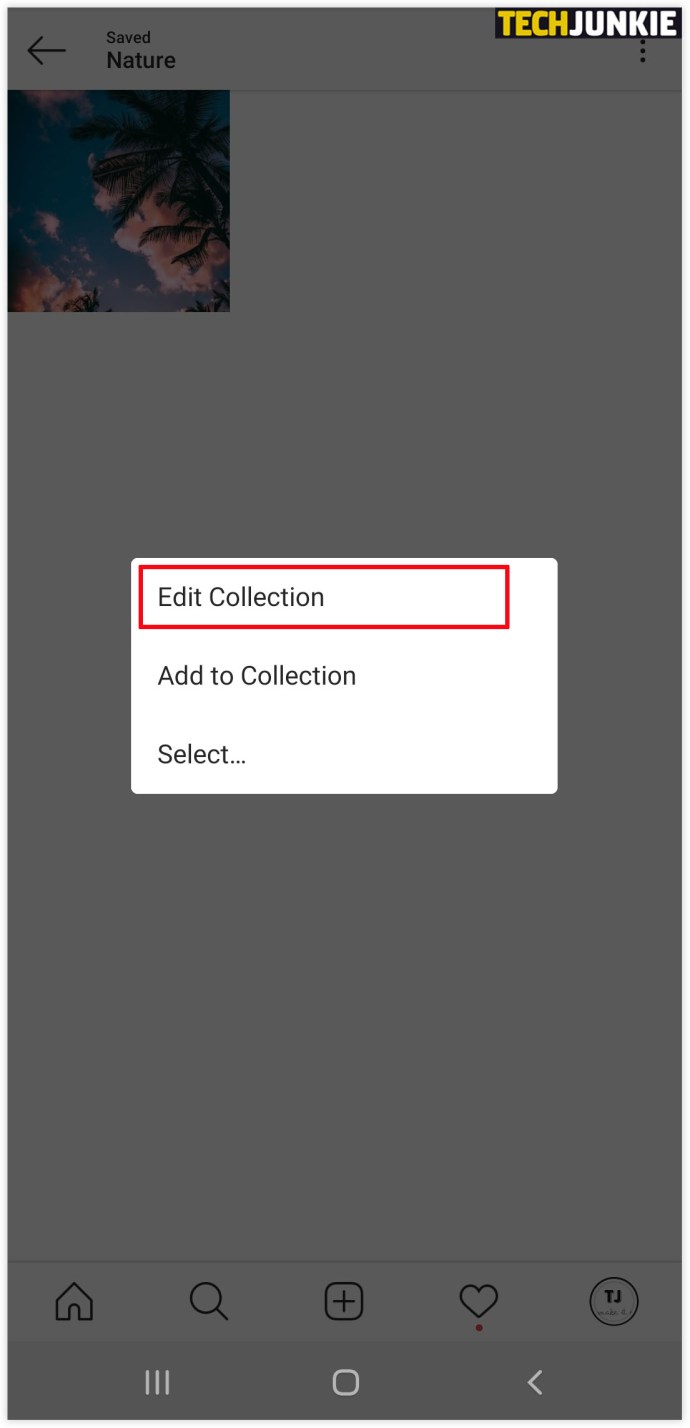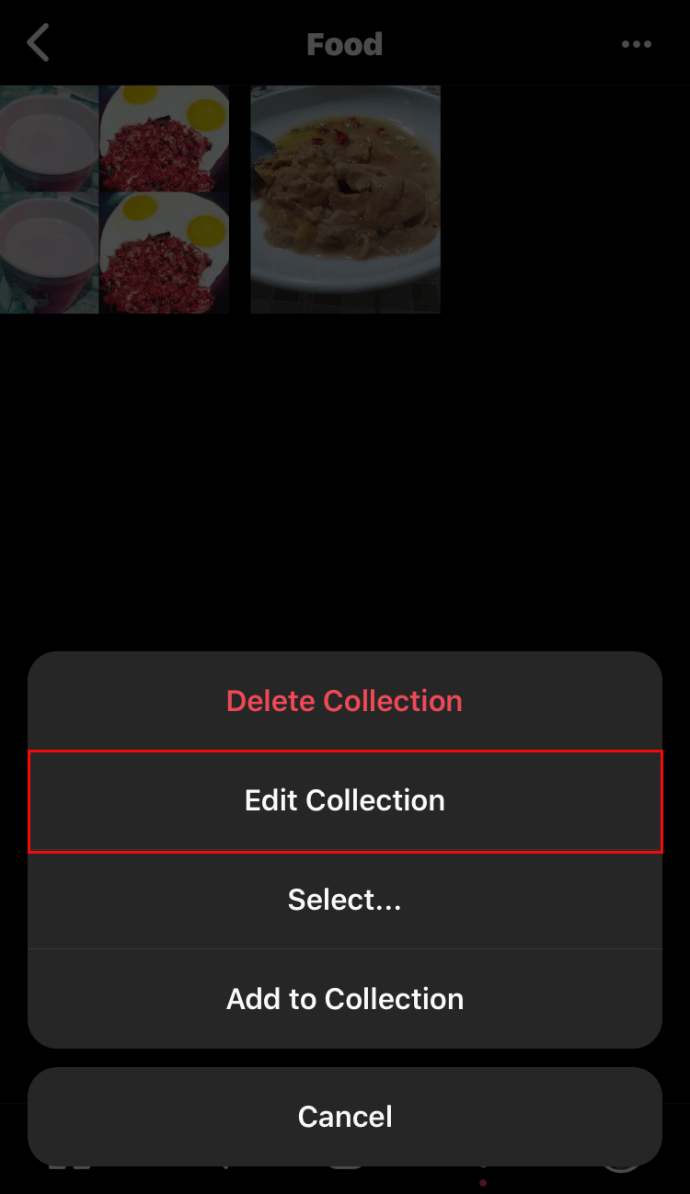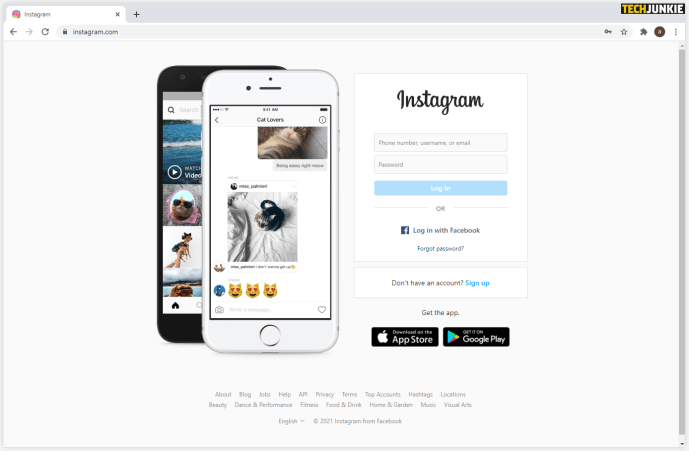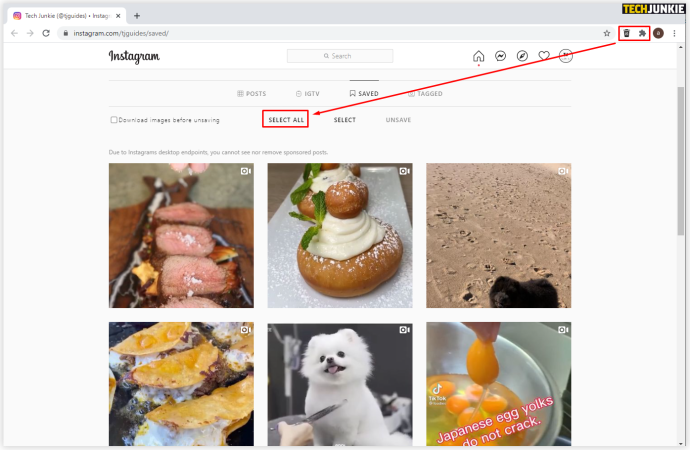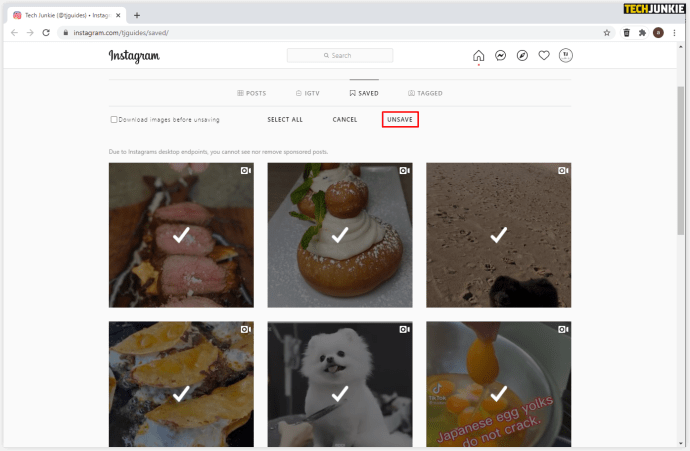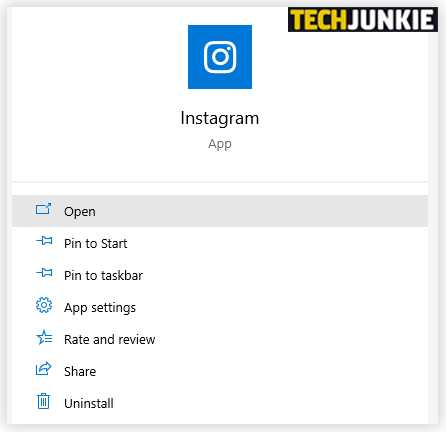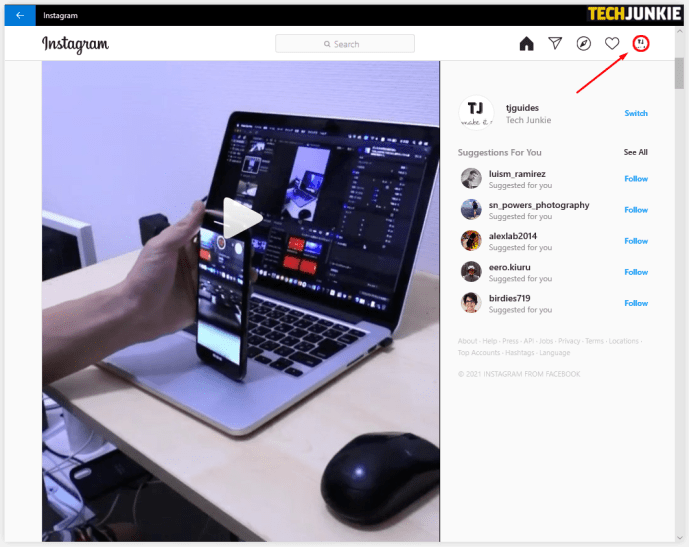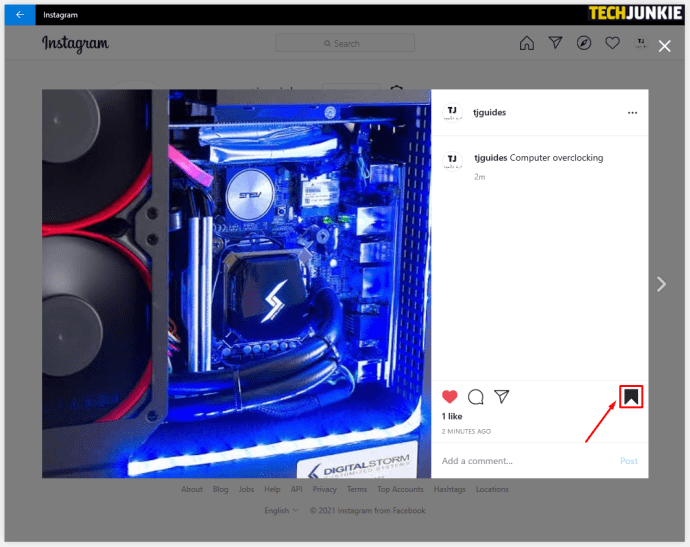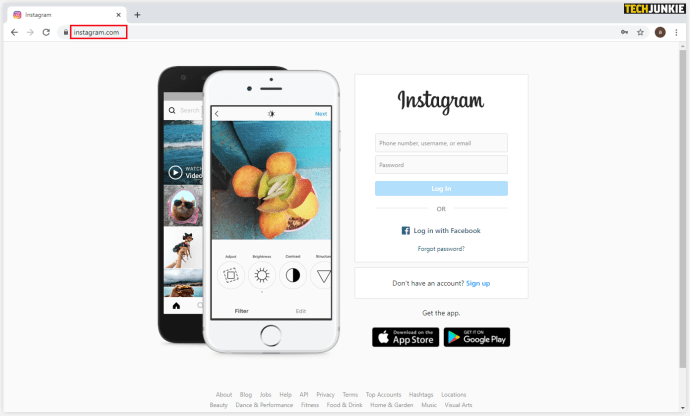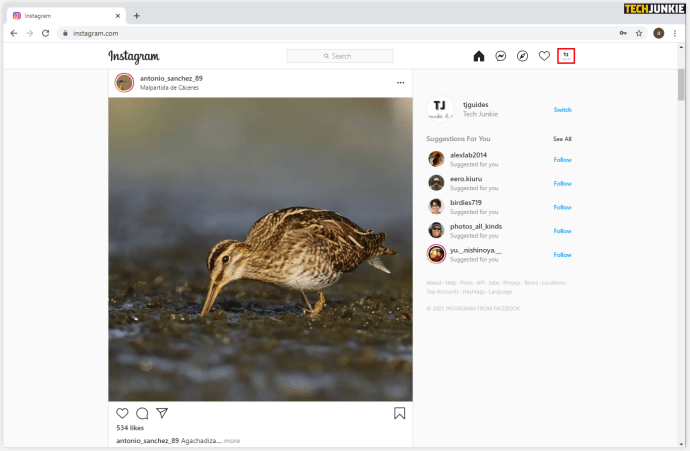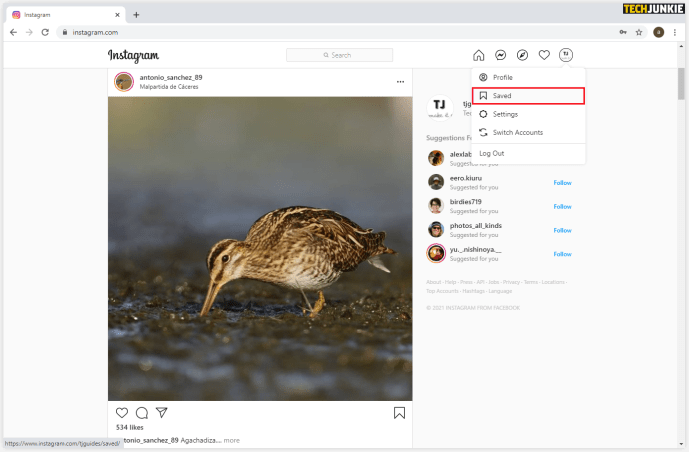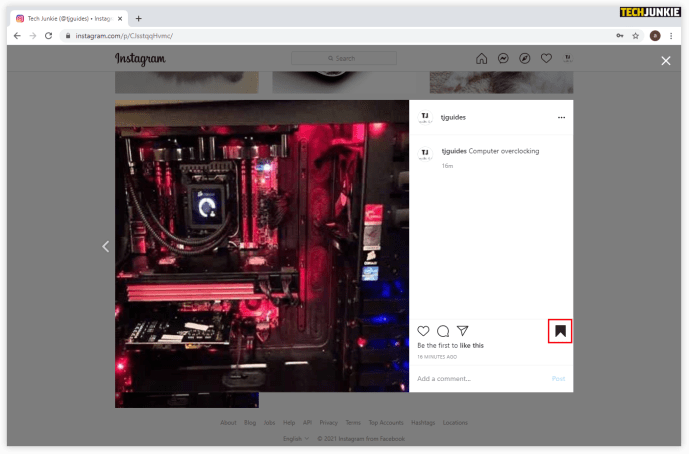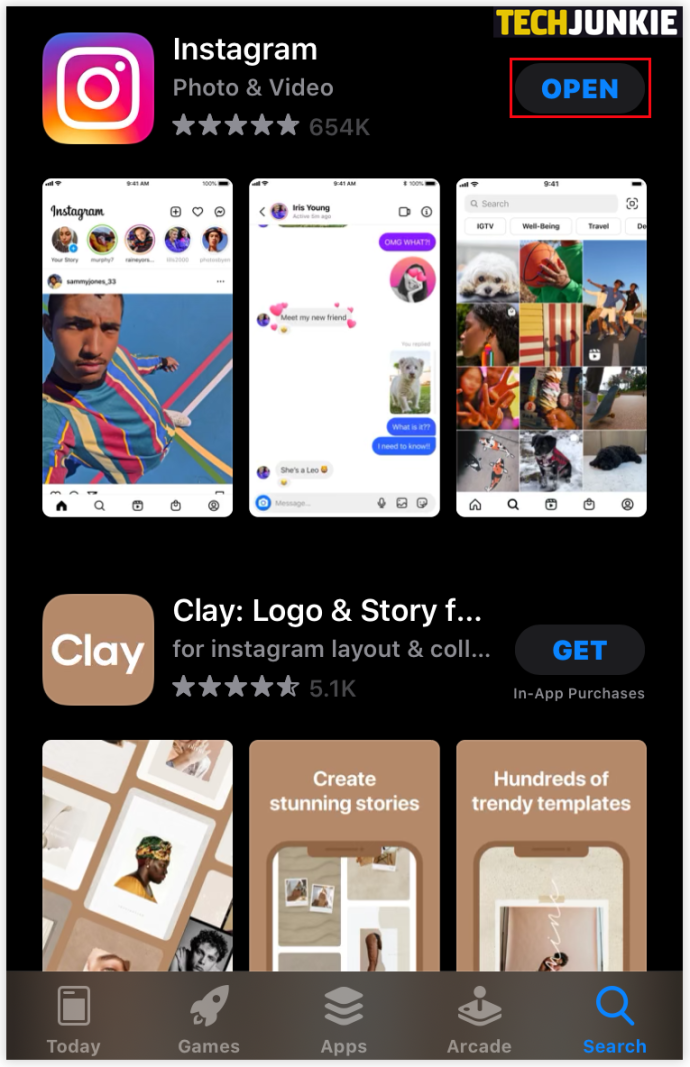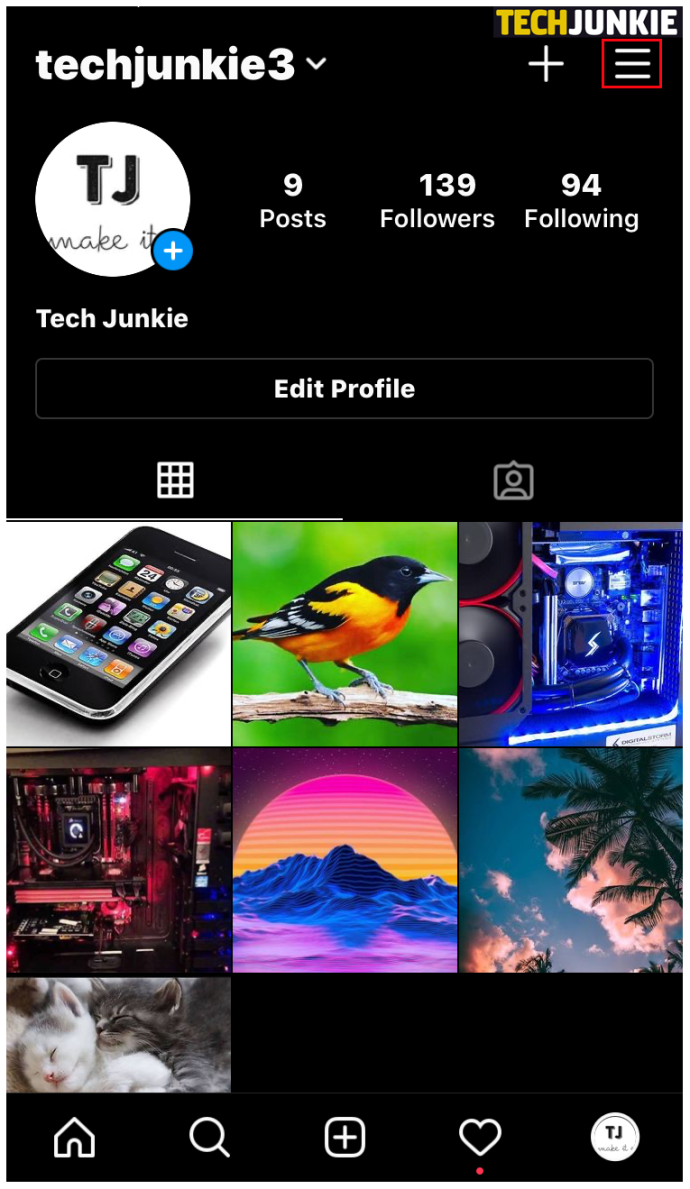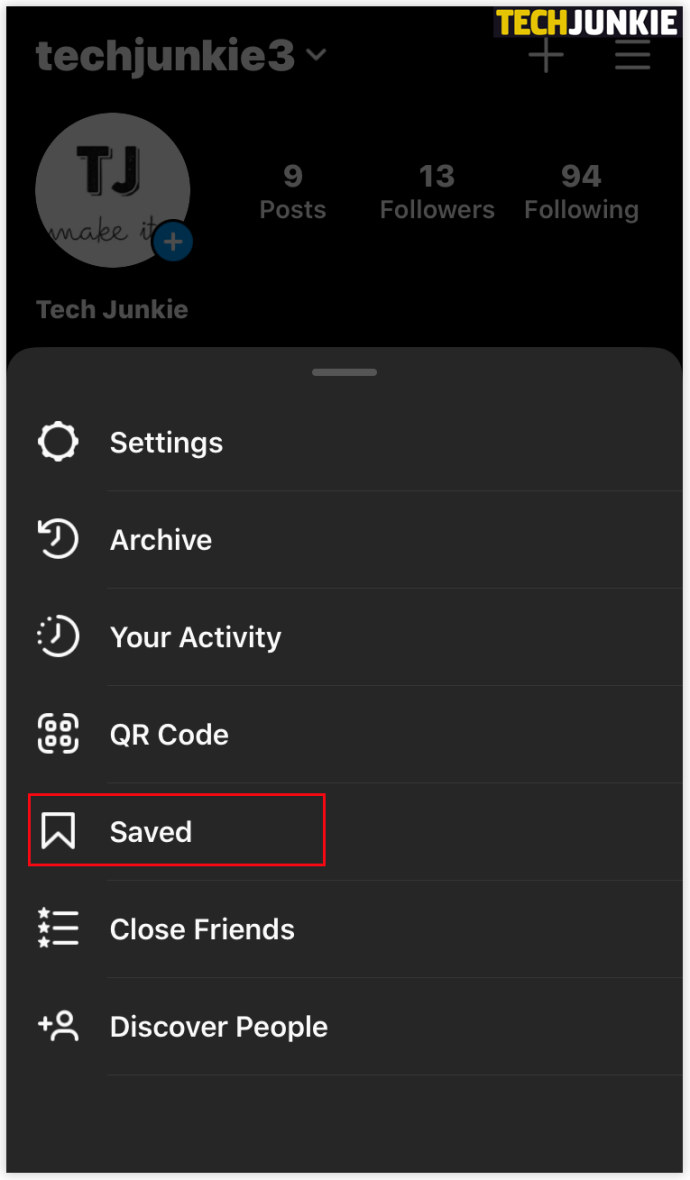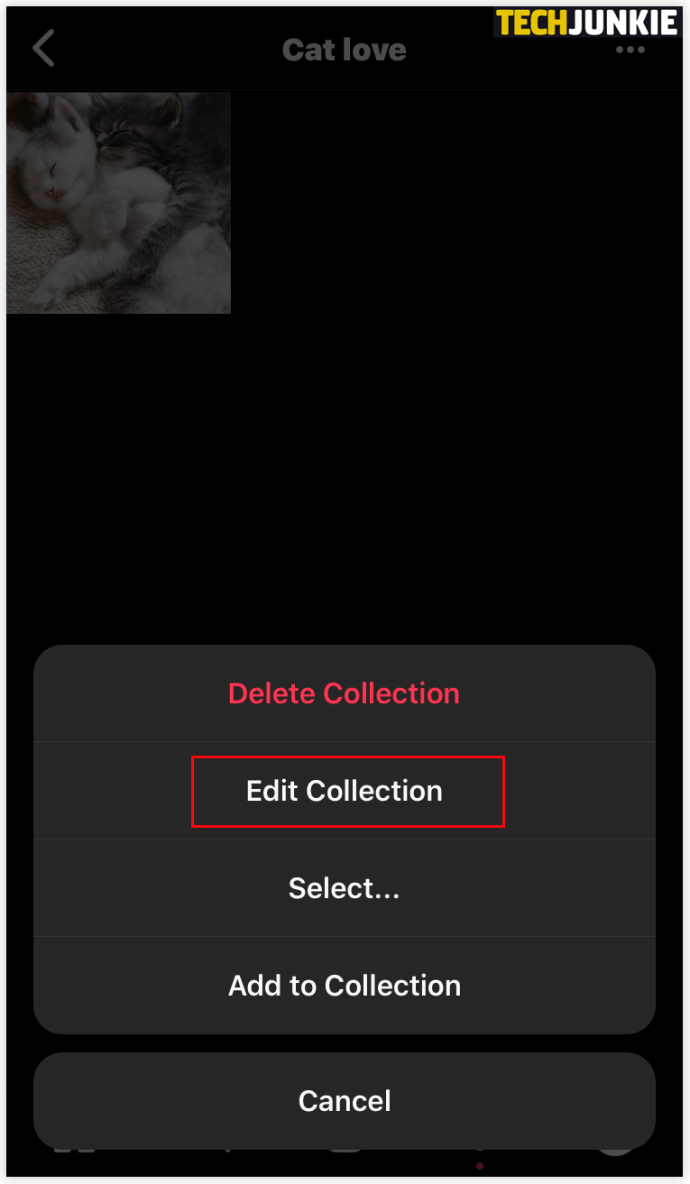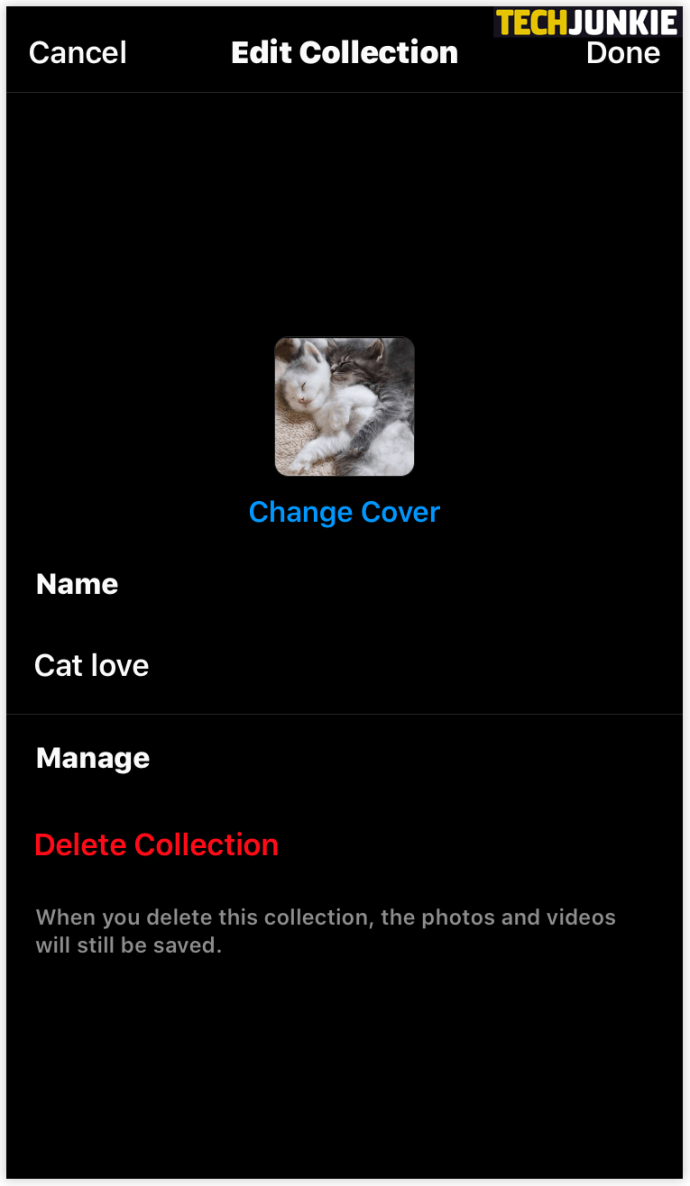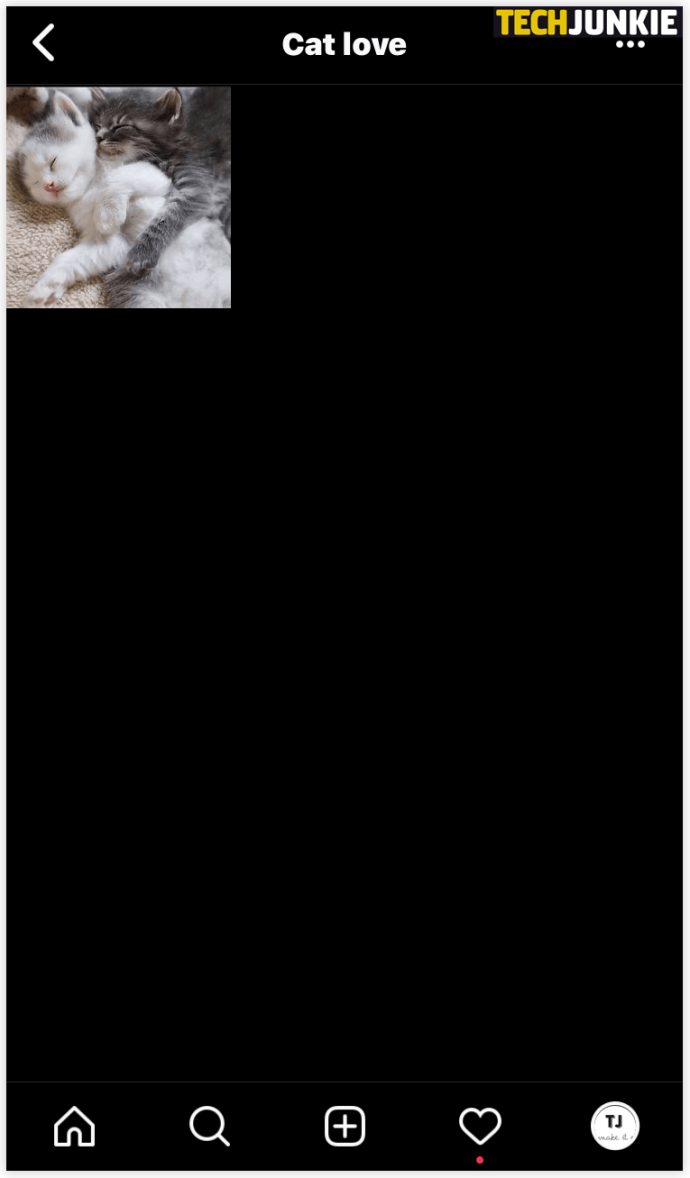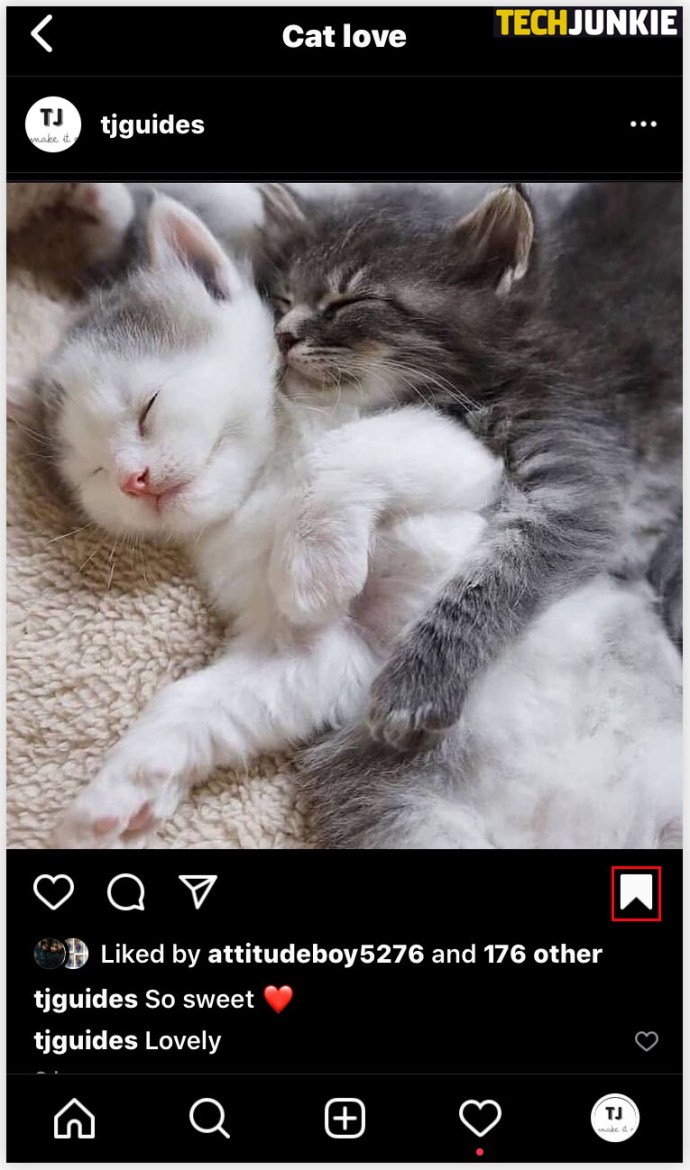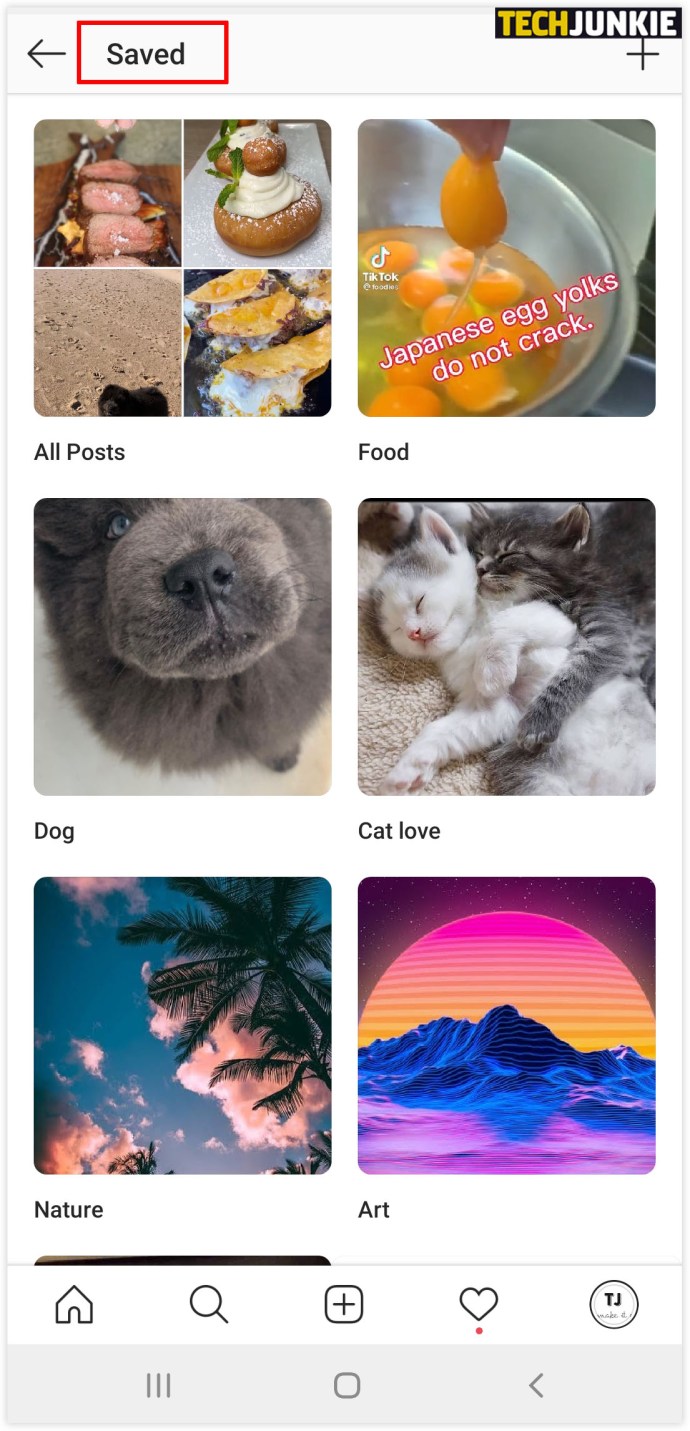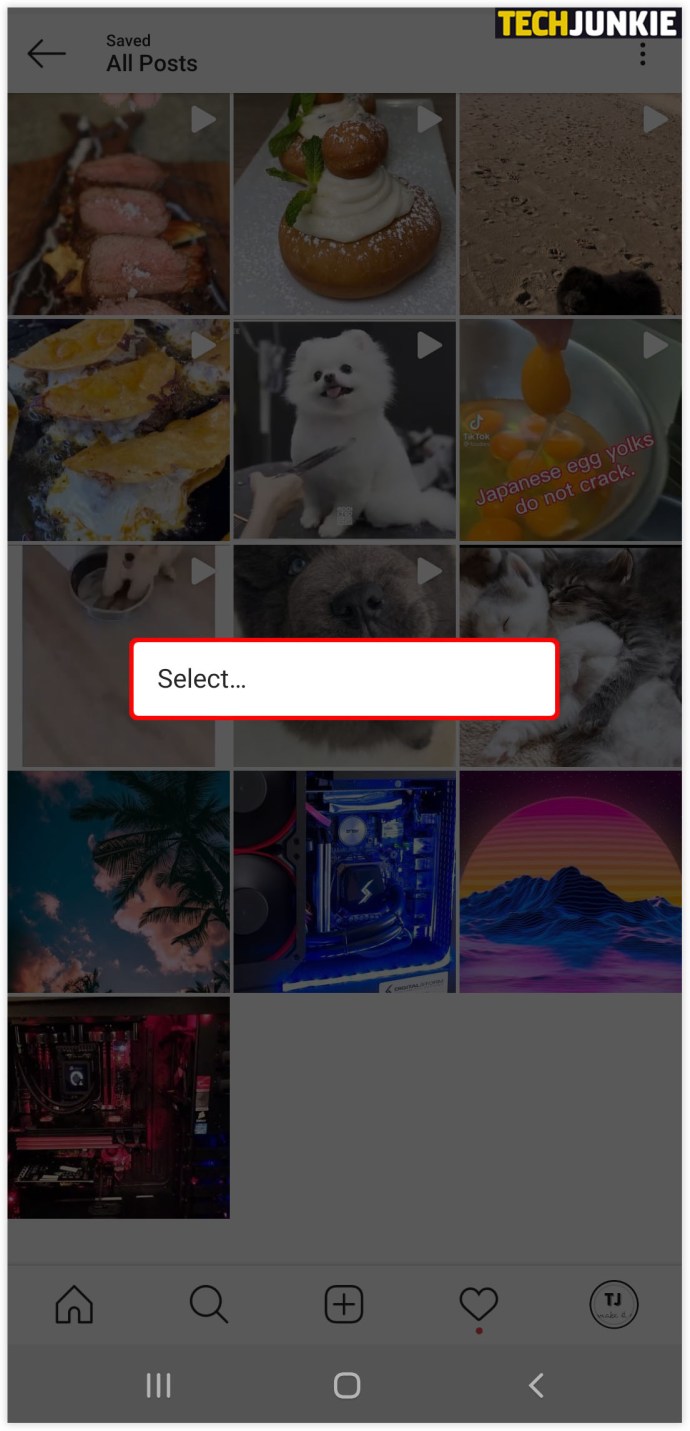So löschen Sie gespeicherte Posts auf Instagram
Haben Sie schon einmal nach einem Beitrag gesucht und sich in Ihrem Abschnitt "Gespeichert" verirrt? Oder haben Sie alle Ihre gespeicherten Beiträge in einem Ordner, der Hunderte davon enthält? Wenn Sie damit zu kämpfen haben, machen Sie sich keine Sorgen, wir sind für Sie da.

In dieser Anleitung erfahren Sie alles, was Sie zum Löschen gespeicherter Beiträge und zum Organisieren dieses Abschnitts Ihres Instagram-Profils wissen müssen. Darüber hinaus geben wir Ihnen detaillierte Anweisungen, wie Sie unnötige Sammlungen löschen und Platz für neue schaffen.
So löschen Sie gespeicherte Posts auf Instagram
Das Löschen gespeicherter Beiträge ist einfach. Sie brauchen nur ein paar Fingertipps, und wir führen Sie durch:
- Öffnen Sie die Instagram-App.
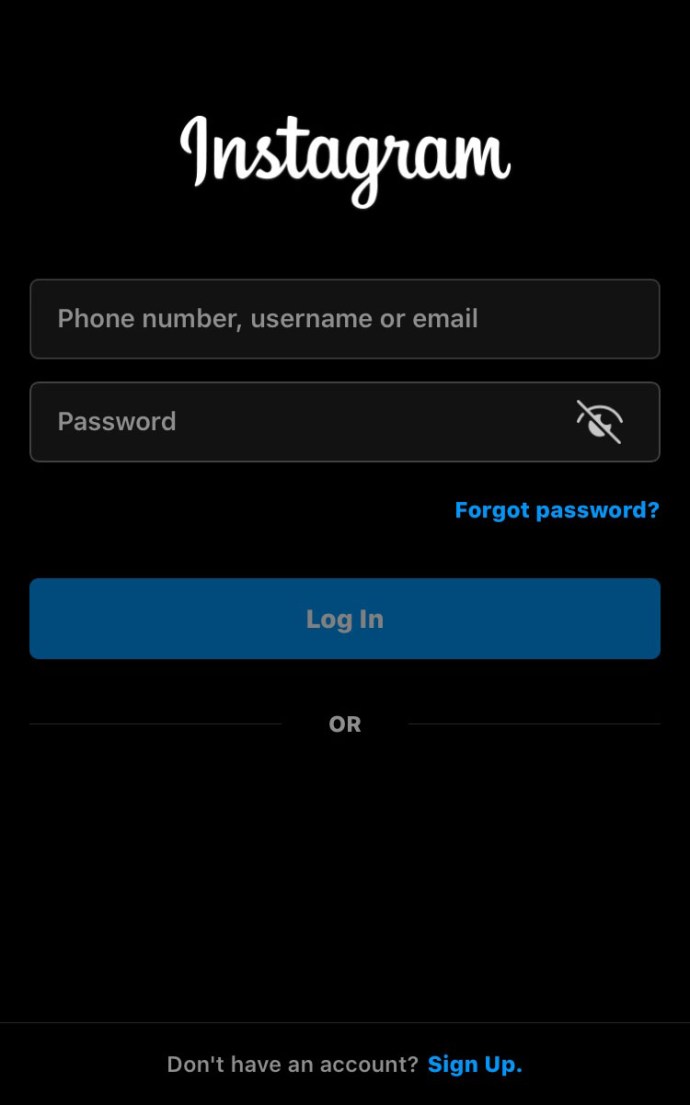
- Klicken Sie auf Ihr Profilfoto und die drei Linien in der oberen rechten Ecke.
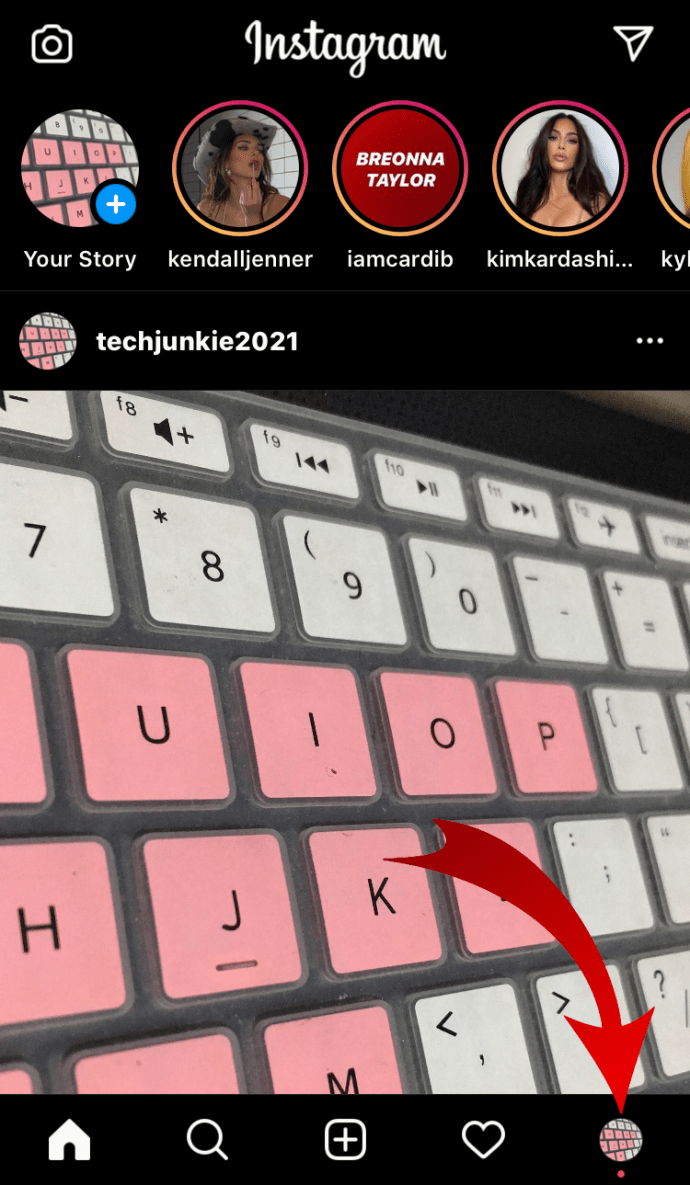
- Klicken Sie auf „Gespeichert“ und wählen Sie die Sammlung aus, die Sie löschen möchten.
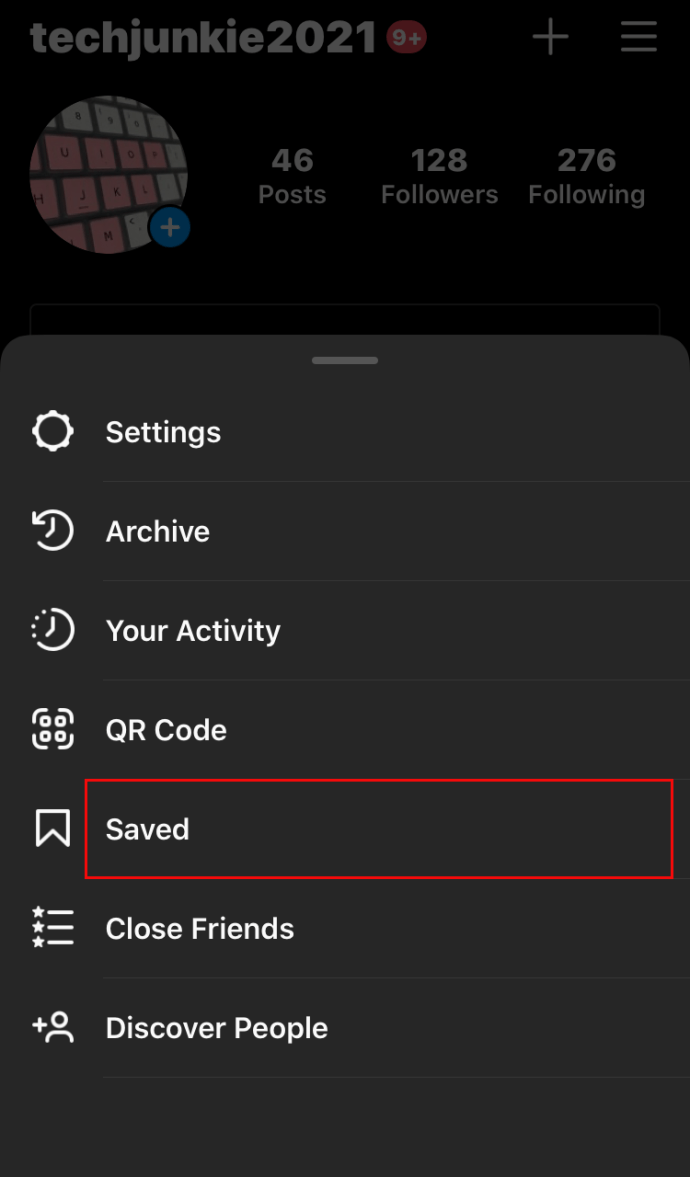
- Tippen Sie auf das Drei-Punkte-Symbol und wählen Sie „Sammlung bearbeiten“.
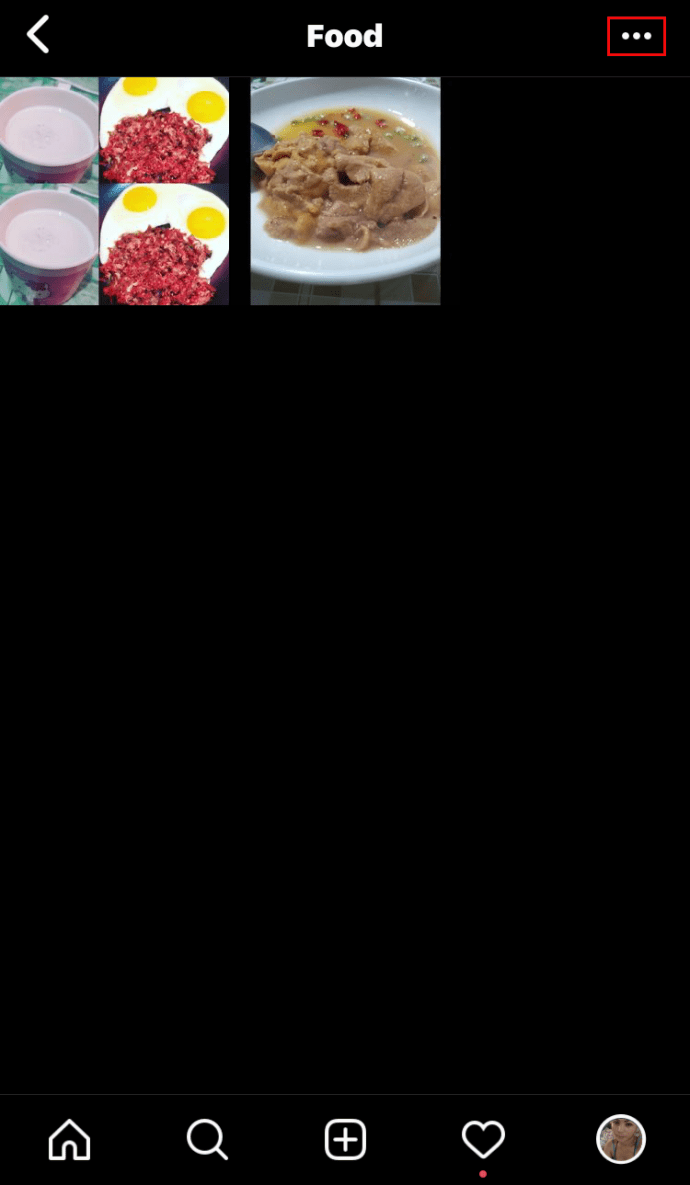
- Wählen Sie aus den Optionen "Sammlung löschen" und "Löschen", um alle diese Beiträge aus Ihrem gespeicherten Ordner zu entfernen.
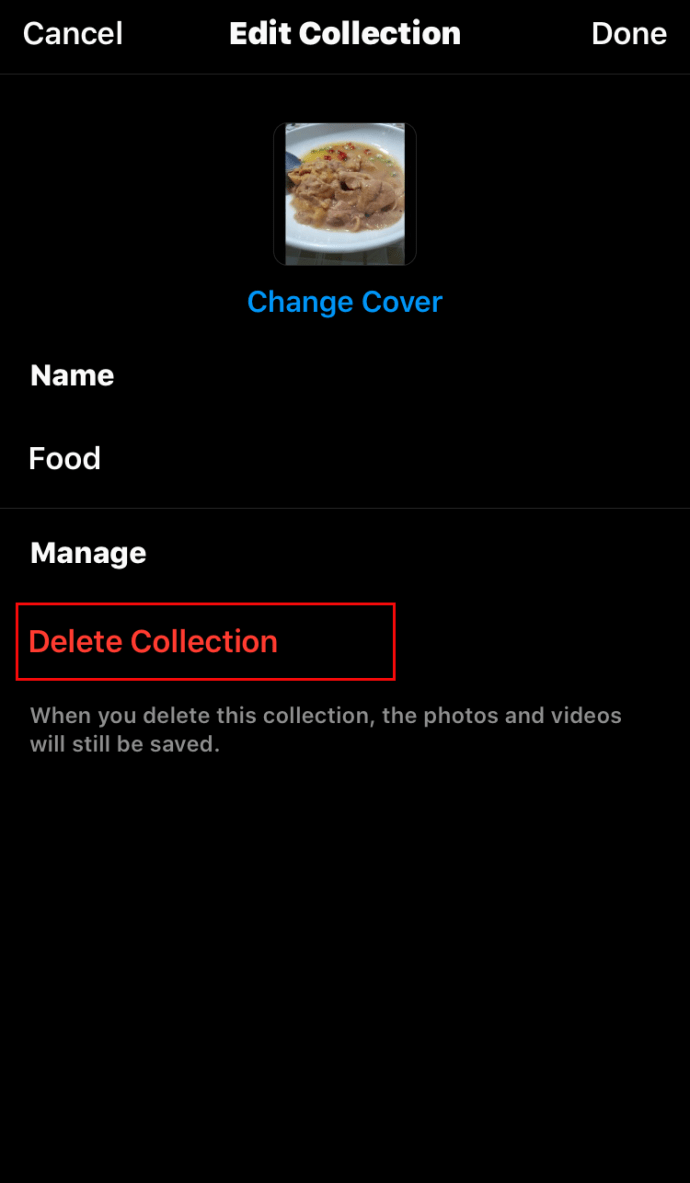
So löschen Sie alle gespeicherten Beiträge auf Instagram
Jeder Nutzer auf Instagram speichert viele Beiträge. Wenn sie jedoch nicht in Gruppen oder Ordnern organisiert sind, besteht eine hohe Wahrscheinlichkeit, dass Sie sie irgendwann alle löschen müssen. So können Sie alle Ihre gespeicherten Fotos auf Instagram bearbeiten oder löschen:
- Öffnen Sie die Instagram-App.
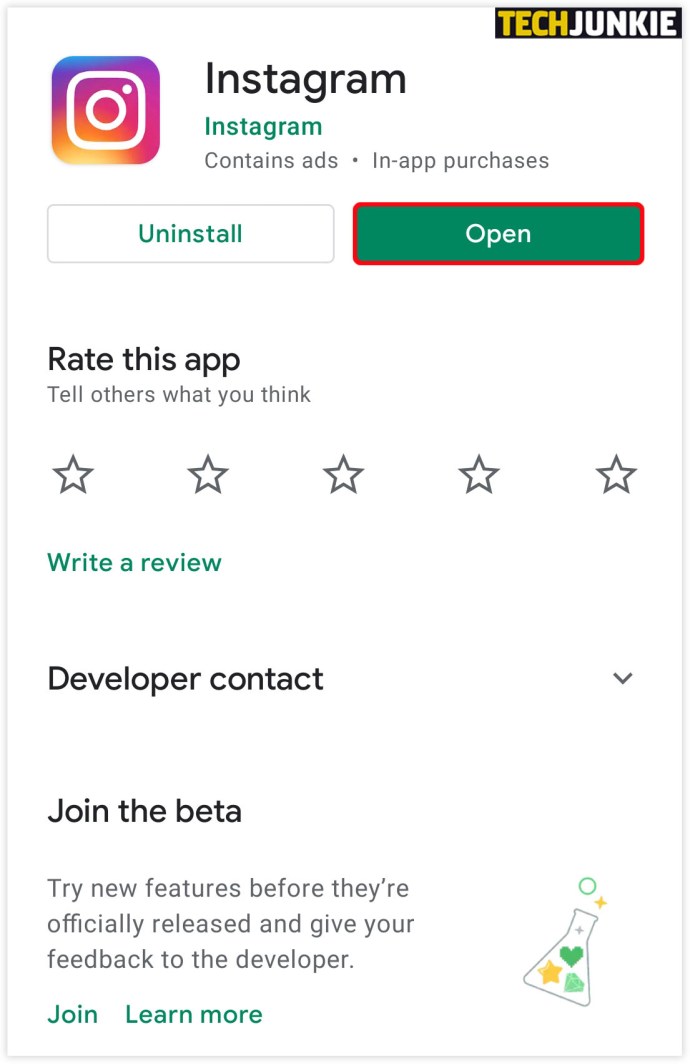
- Klicken Sie auf Ihr Profilfoto und die drei Linien in der oberen rechten Ecke.
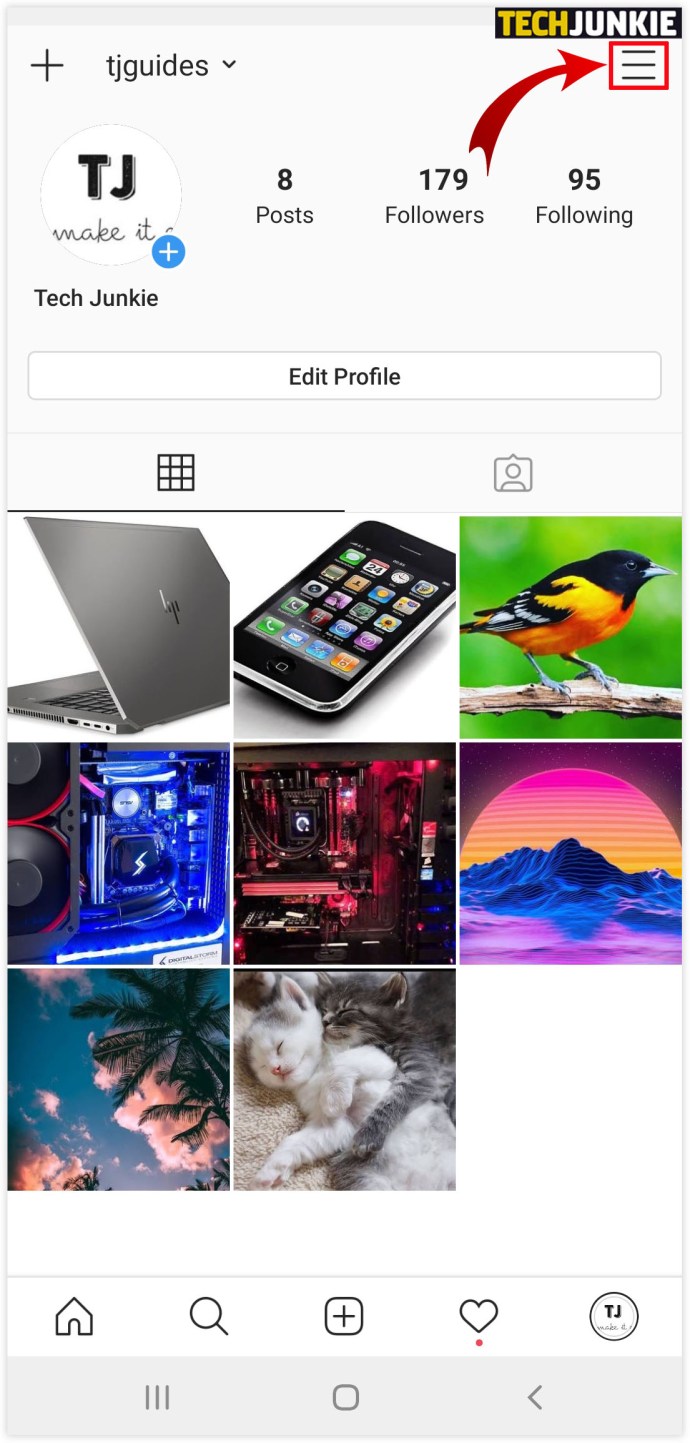
- Klicken Sie auf „Gespeichert“ und wählen Sie die Sammlung aus, die Sie löschen möchten.
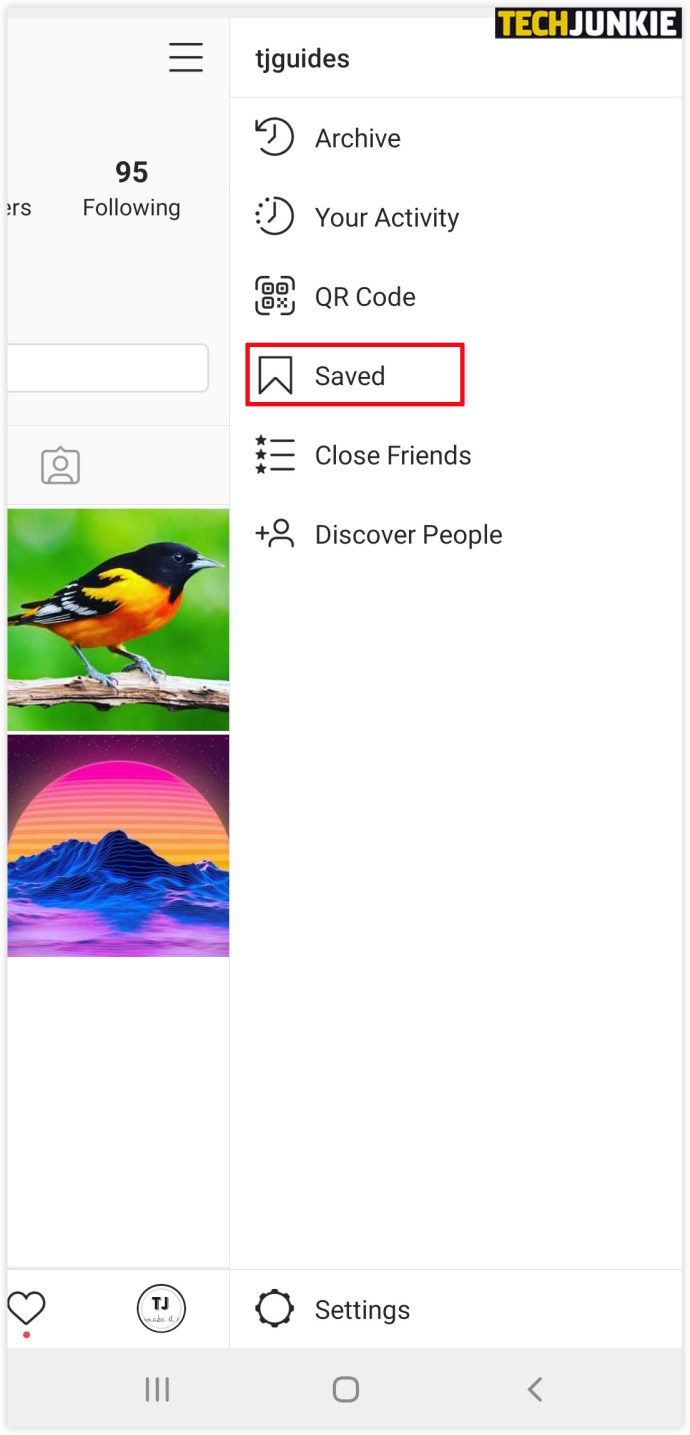
- Tippen Sie auf das Drei-Punkte-Symbol und wählen Sie "Sammlung bearbeiten".
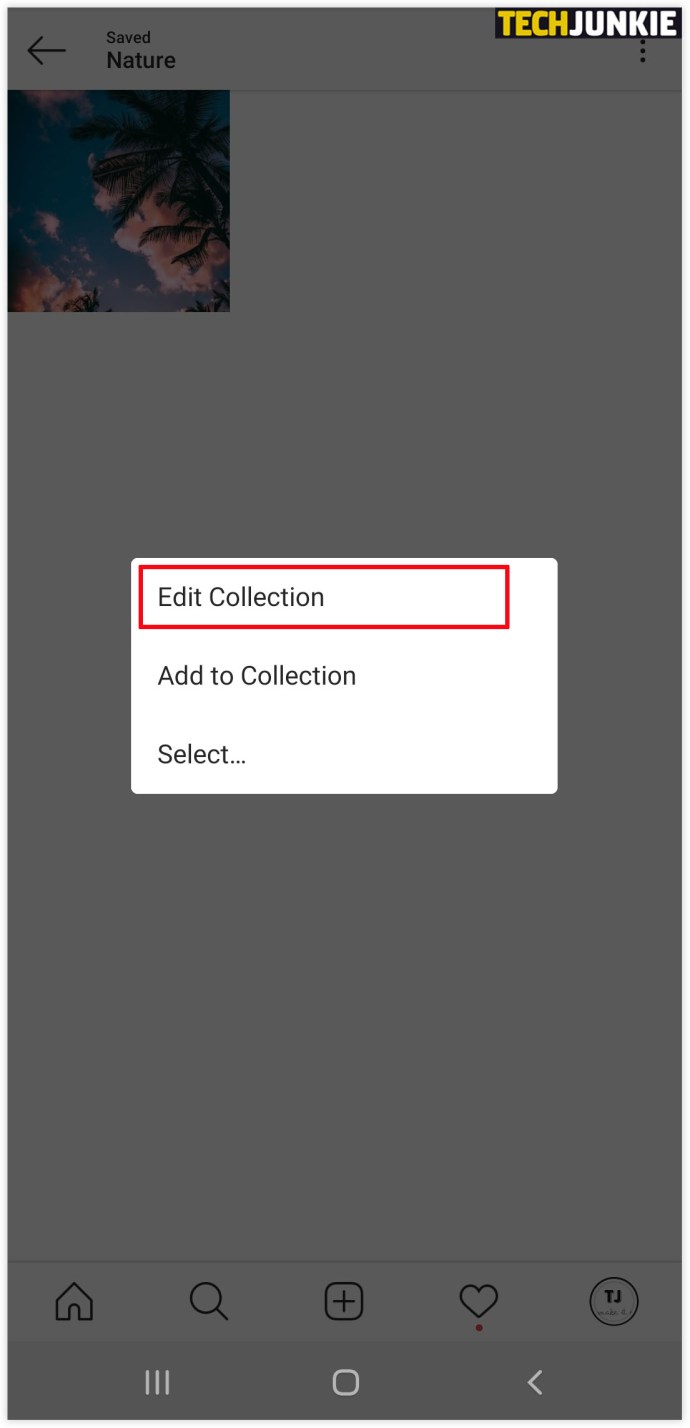
- Wählen Sie aus den Optionen "Sammlung löschen" und "Löschen", um alle diese Beiträge aus Ihrem gespeicherten Ordner zu entfernen.

- Löschen Sie alle Sammlungen, bis in Ihrem Abschnitt "Gespeichert" keine mehr vorhanden ist.

So löschen Sie alle Ihre gespeicherten Instagram-Posts auf dem iPhone
Wenn Sie entscheiden, dass es an der Zeit ist, alle Ihre gespeicherten Beiträge zu löschen, und Sie Instagram auf einem iPhone verwenden, müssen Sie Folgendes tun, um es zu bereinigen:
- Öffnen Sie die Instagram-App.
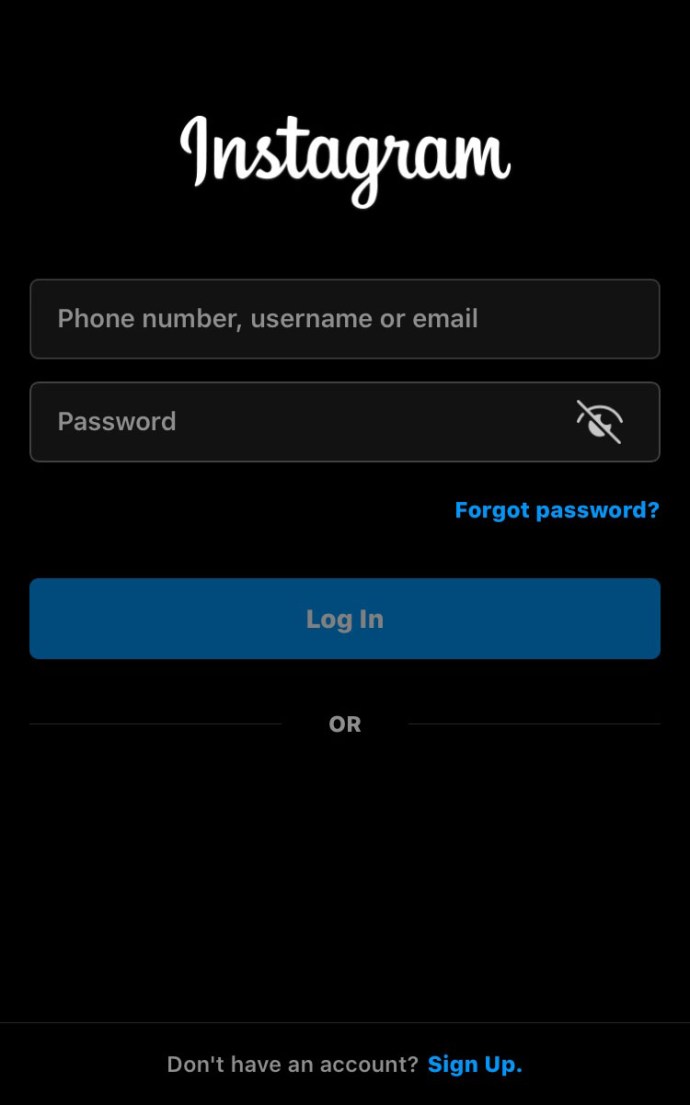
- Klicken Sie auf Ihr Profilfoto und die drei Linien in der oberen rechten Ecke.
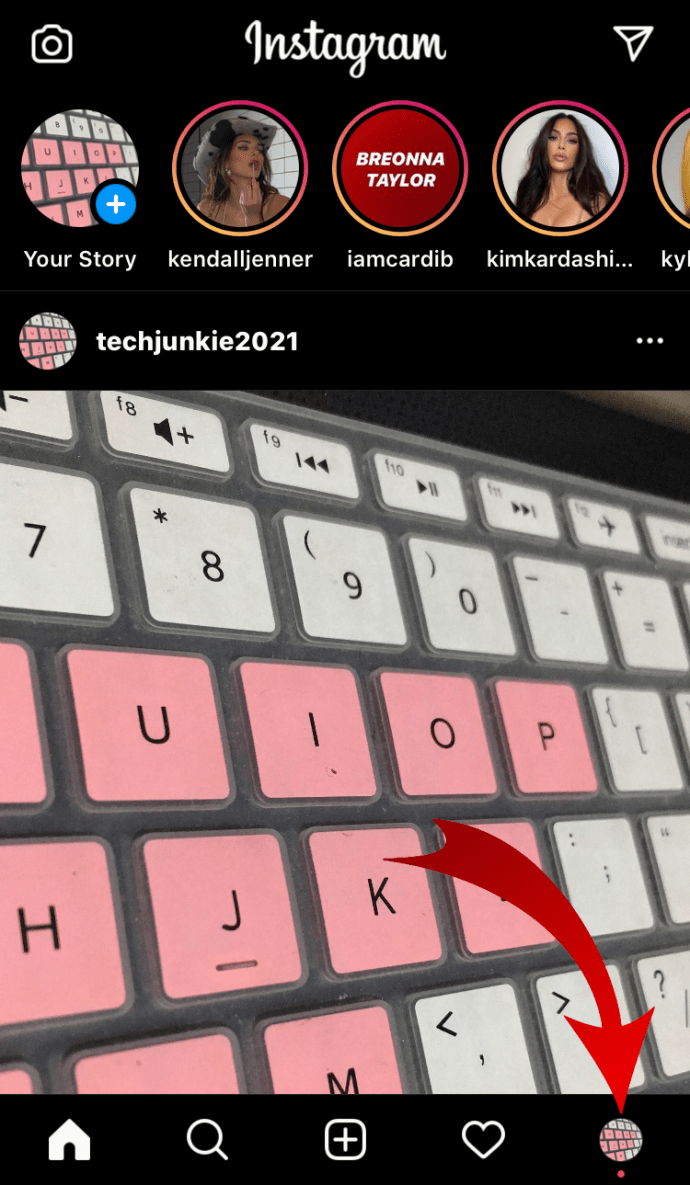
- Klicken Sie auf „Gespeichert“ und wählen Sie die Sammlung aus, die Sie löschen möchten.
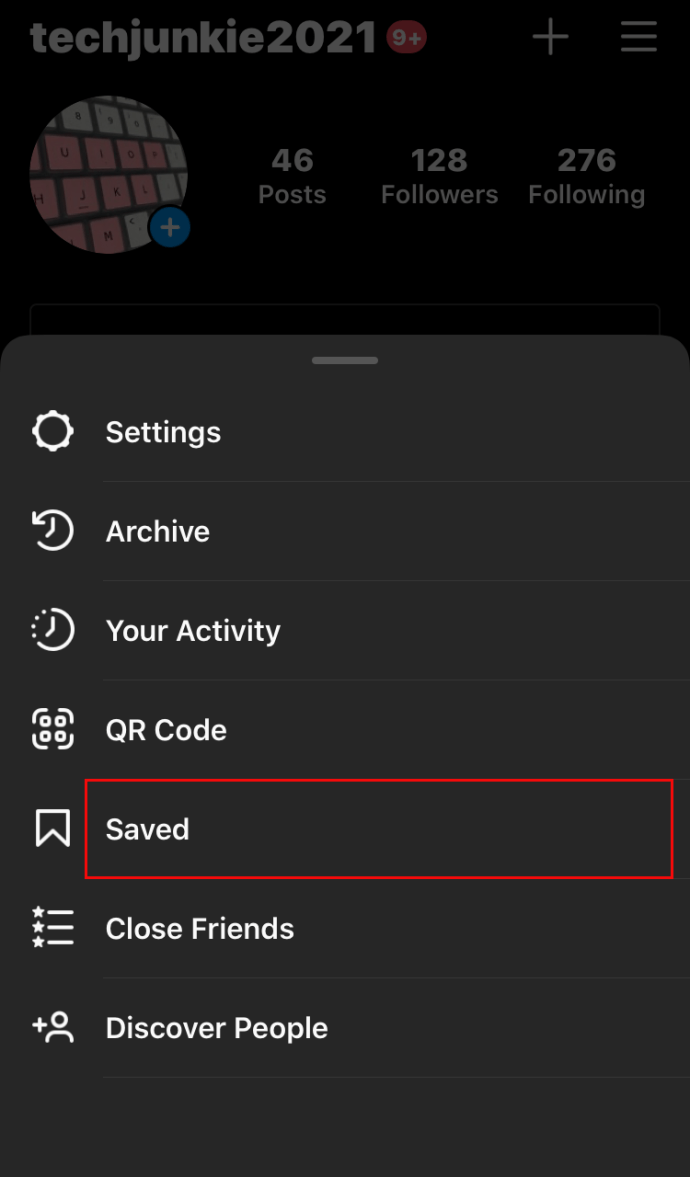
- Tippen Sie auf das Drei-Punkte-Symbol und wählen Sie "Sammlung bearbeiten".
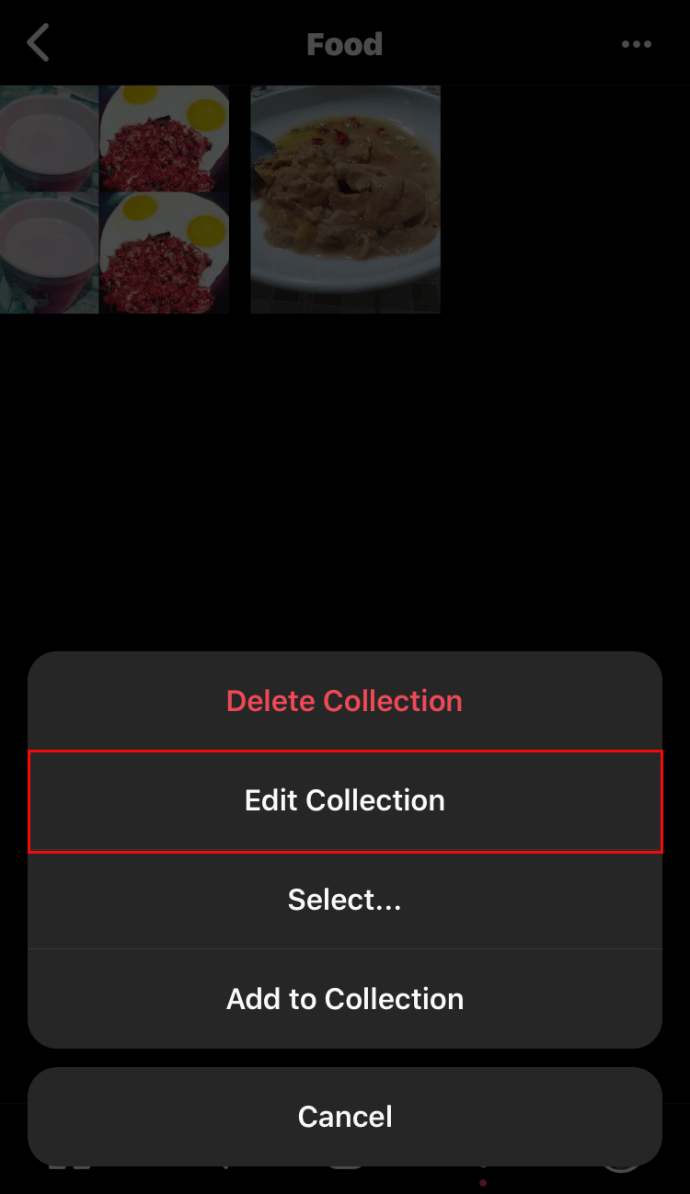
- Wählen Sie aus den Optionen "Sammlung löschen" und "Löschen", um alle diese Beiträge aus Ihrem gespeicherten Ordner zu entfernen.
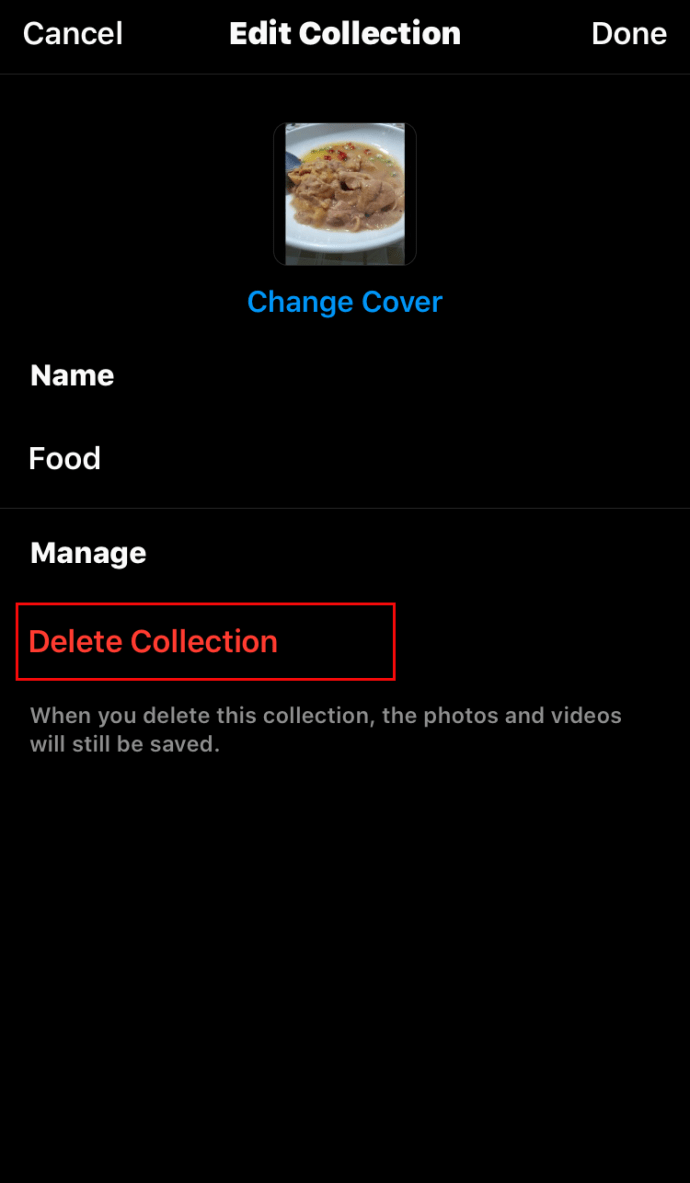
So löschen Sie Ihre gespeicherten Instagram-Posts massenhaft
Die einzige Möglichkeit, Ihre gespeicherten Beiträge auf Instagram massenhaft zu löschen, besteht darin, eine Chrome-Erweiterung zu verwenden, „Unsaver for Instagram“. Damit können Sie alle Ihre Auswahlen in wenigen Sekunden aufheben und herunterladen. Nachdem Sie die Erweiterung installiert haben, können Sie alle Ihre Sammlungen wie folgt löschen:
- Öffnen Sie Ihr Instagram-Konto.
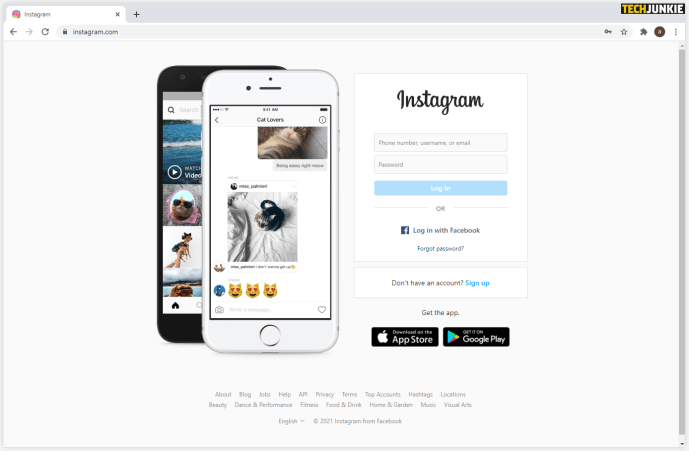
- Wählen Sie die Symbolerweiterung "Gespeichert" und wählen Sie alle Ordner aus, die Sie entfernen möchten.
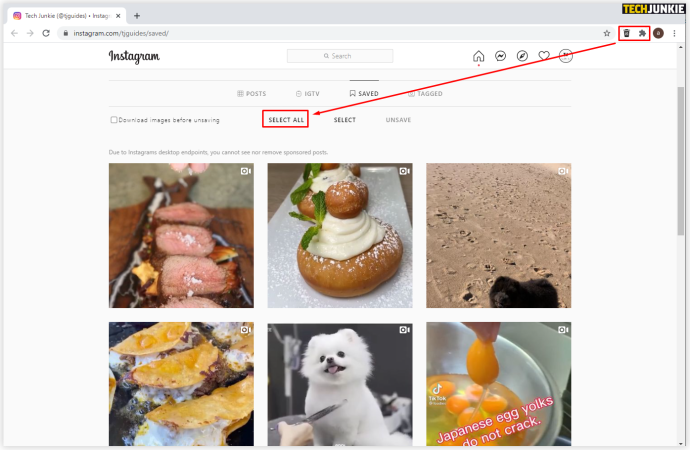
- Klicken Sie auf "Unsave" und Sie werden nicht mehr überwältigt, wenn Sie diesen Ordner das nächste Mal öffnen.
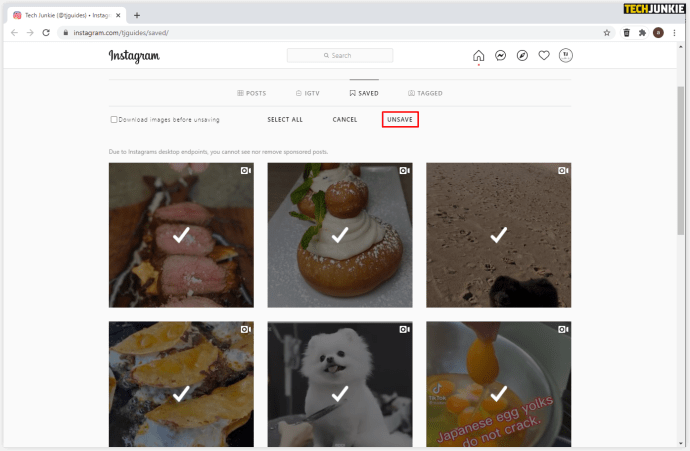
So löschen Sie gespeicherte Instagram-Posts auf Android
Wenn Sie entscheiden, dass es an der Zeit ist, einige Ihrer gespeicherten Beiträge auf Instagram zu löschen, können Sie dies mit Ihrem Android-Telefon wie folgt tun:
- Öffnen Sie die Instagram-App.
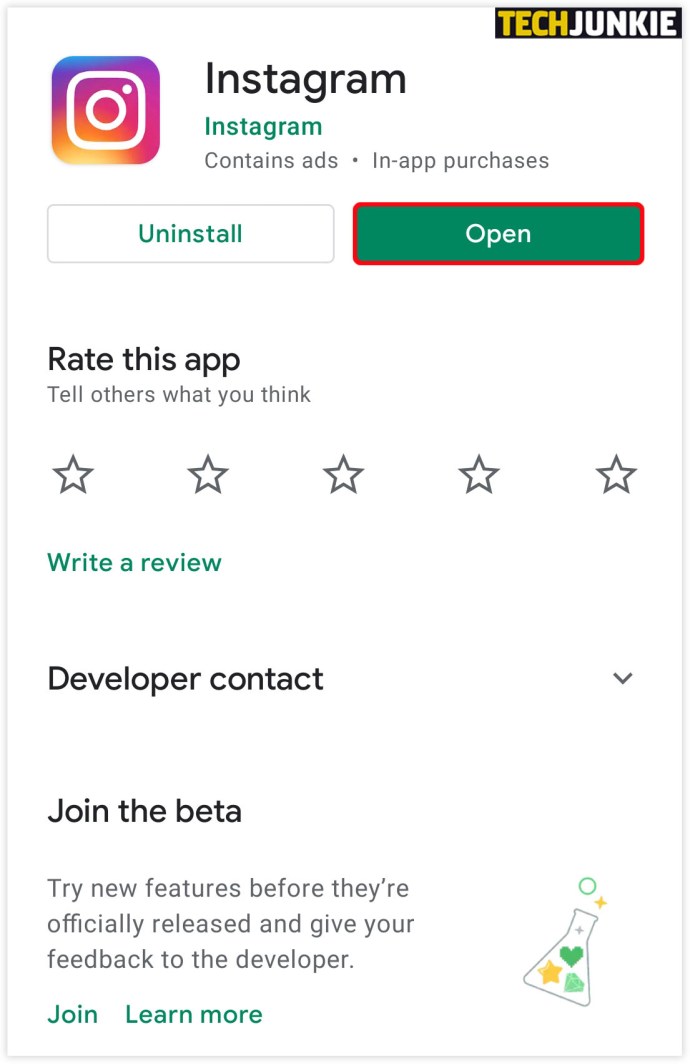
- Klicken Sie auf Ihr Profilfoto und drei Linien in der oberen rechten Ecke.
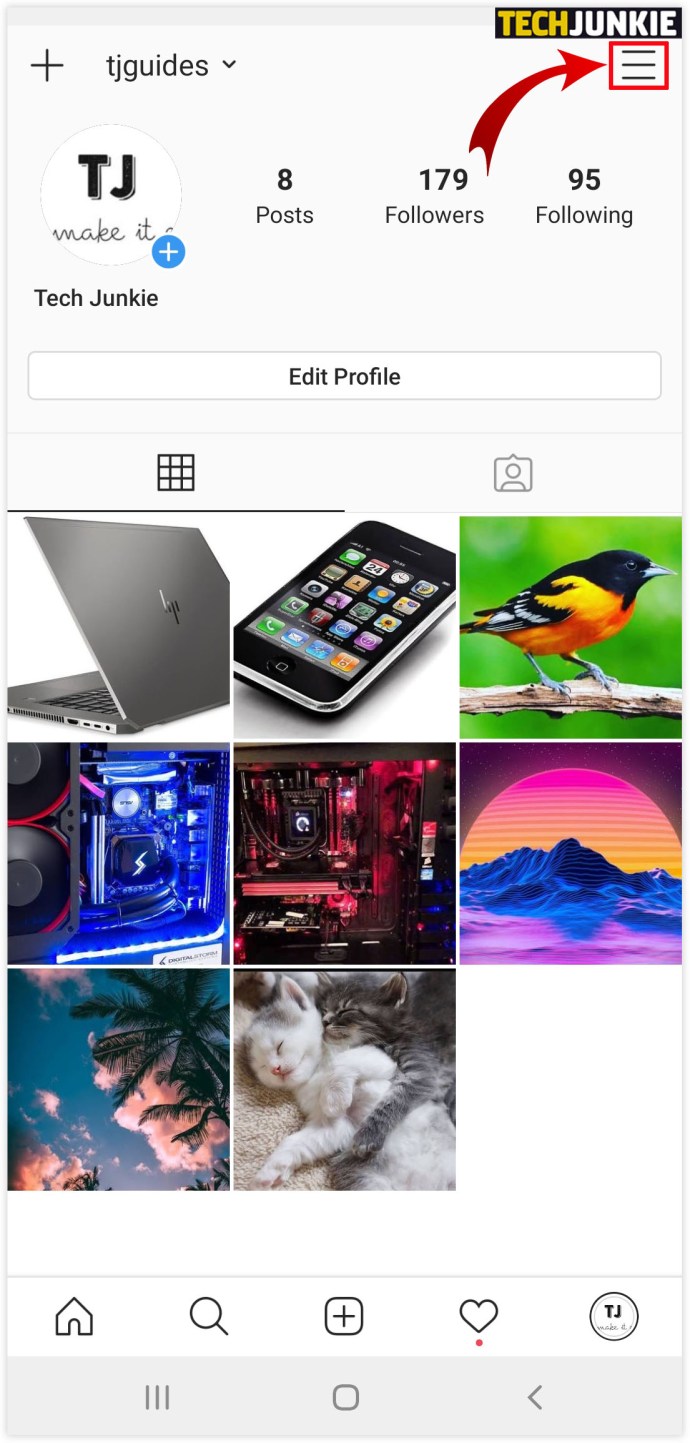
- Klicken Sie auf „Gespeichert“ und wählen Sie die Sammlung aus, die Sie löschen möchten.
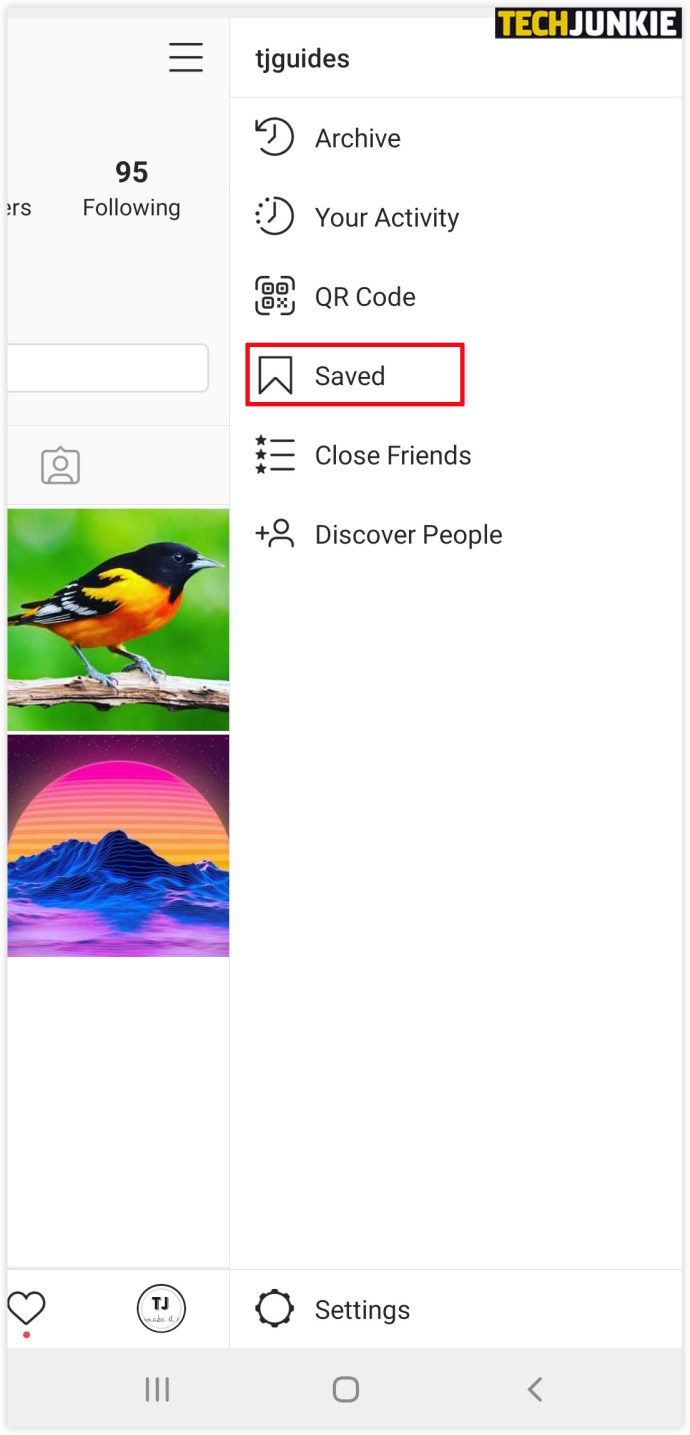
- Tippen Sie auf das Drei-Punkte-Symbol und wählen Sie "Sammlung bearbeiten".
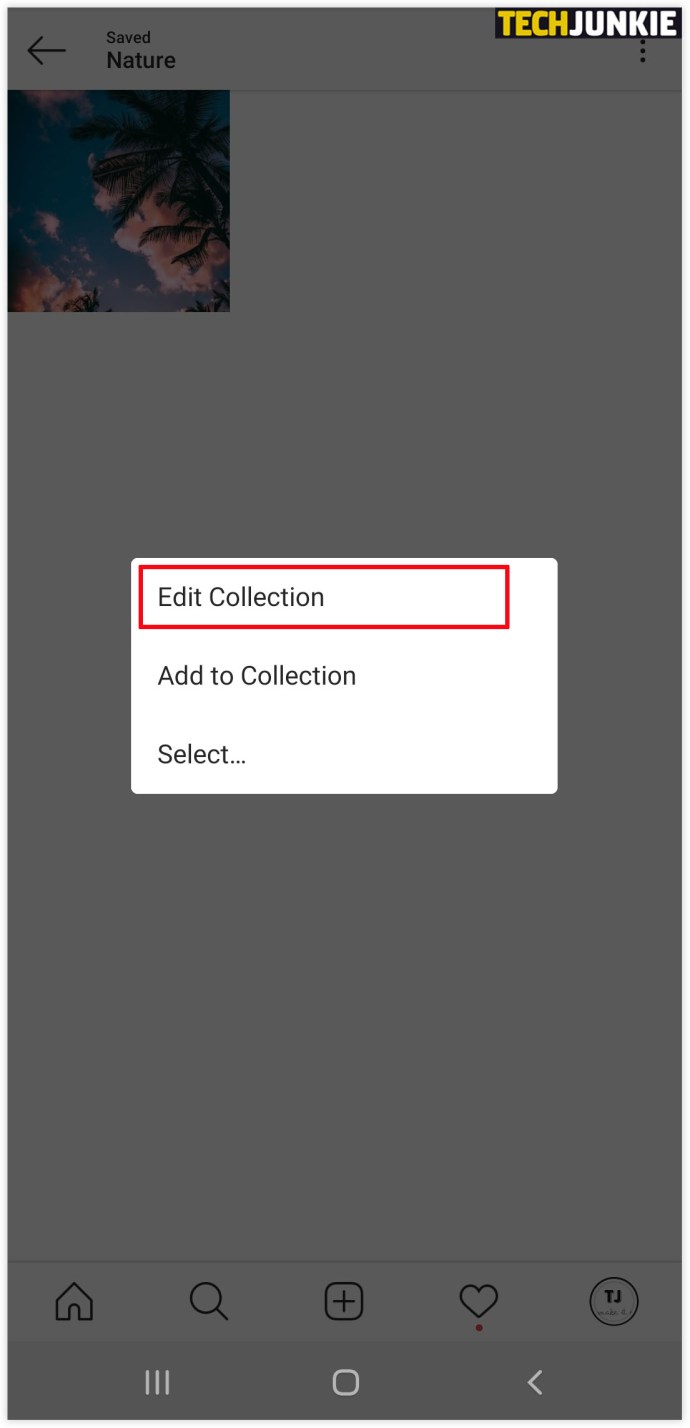
- Wählen Sie aus den Optionen "Sammlung löschen" und "Löschen", um alle diese Beiträge aus Ihrem gespeicherten Ordner zu entfernen.

So löschen Sie gespeicherte Instagram-Posts unter Windows
Wenn Sie Instagram lieber auf Ihrem Computer verwenden, können Sie gespeicherte Beiträge in wenigen einfachen Schritten löschen:
- Öffnen Sie die Instagram-App für Windows.
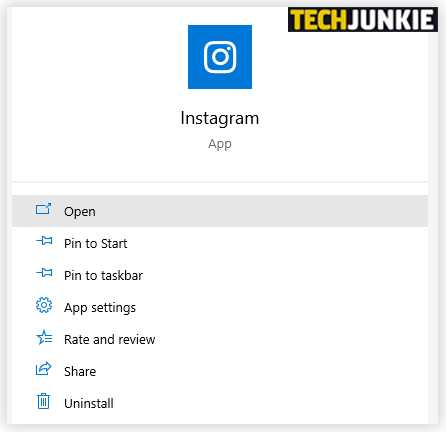
- Klicken Sie oben rechts auf Ihr Profilfoto.
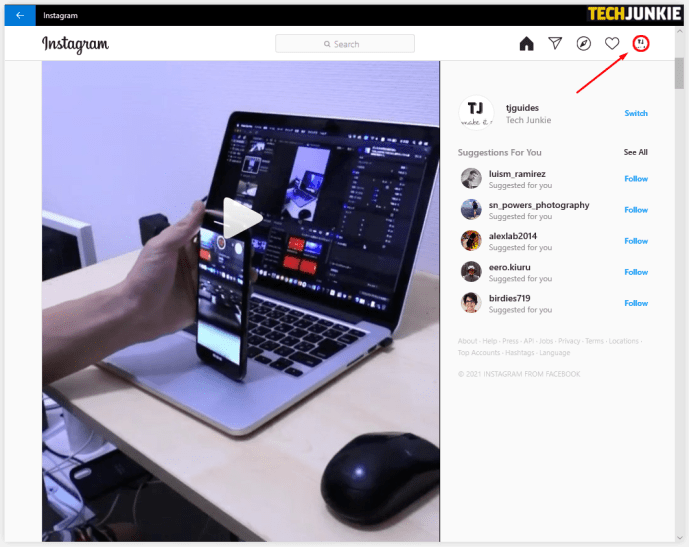
- Klicken Sie auf „Gespeichert“ und Sie sehen alle Ihre gespeicherten Beiträge.

- Klicken Sie erneut auf das Foto, das Sie löschen möchten, und auf die Schaltfläche „Gespeichert“, um einen Beitrag aufzuheben.
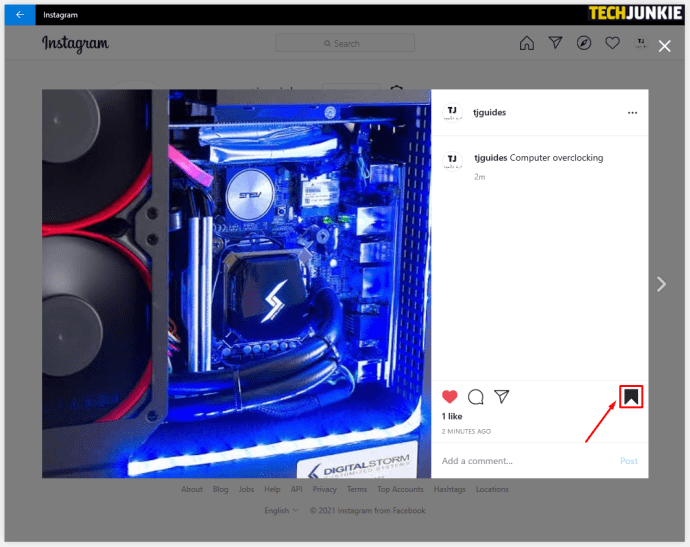
So löschen Sie gespeicherte Instagram-Posts in Chrome
Wenn Sie Instagram lieber auf Ihrem Computer verwenden, können Sie gespeicherte Beiträge in wenigen einfachen Schritten löschen:
- Öffne Chrome und gehe zu Instagram.com
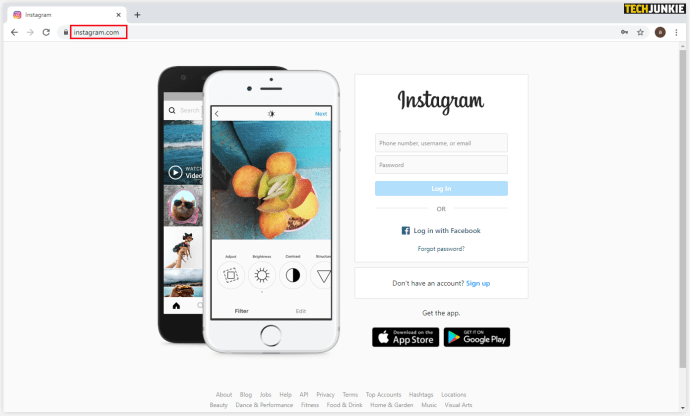
- Loggen Sie sich ein und klicken Sie oben rechts auf Ihr Profilfoto.
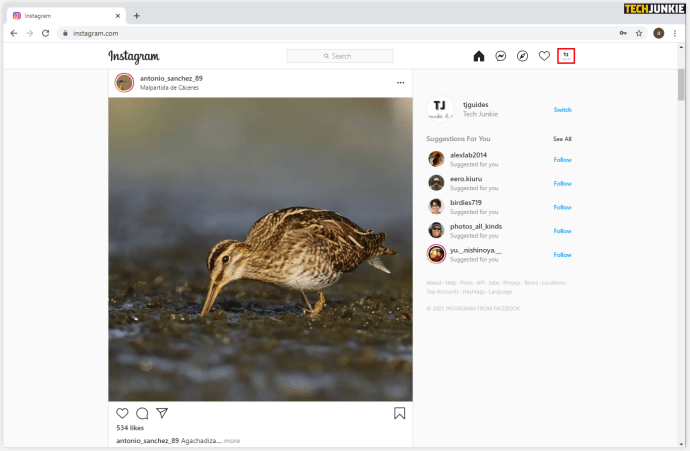
- Klicken Sie auf „Gespeichert“ und Sie sehen alle Ihre gespeicherten Beiträge.
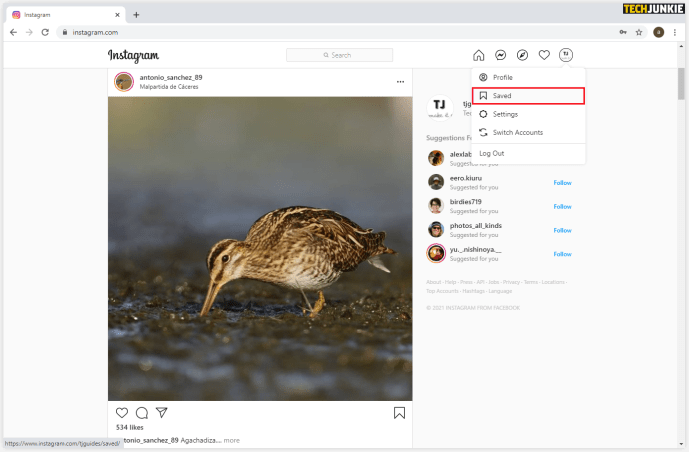
- Klicken Sie auf das Foto, das Sie löschen möchten, und klicken Sie auf die Schaltfläche „Gespeichert“, um die Speicherung eines Beitrags aufzuheben.
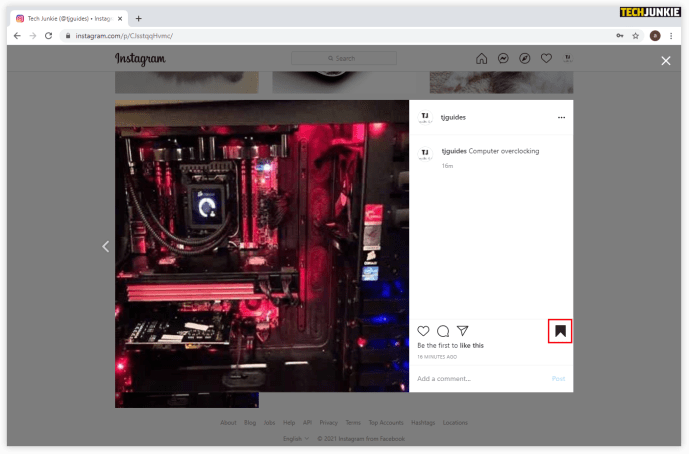
So bearbeiten oder löschen Sie Beiträge auf Instagram
Wenn Sie der Meinung sind, dass es an der Zeit ist, Ihre Sammlungen zu bearbeiten und deren Namen oder Titelbilder zu ändern, können Sie dies folgendermaßen tun:
- Öffnen Sie die Instagram-App.
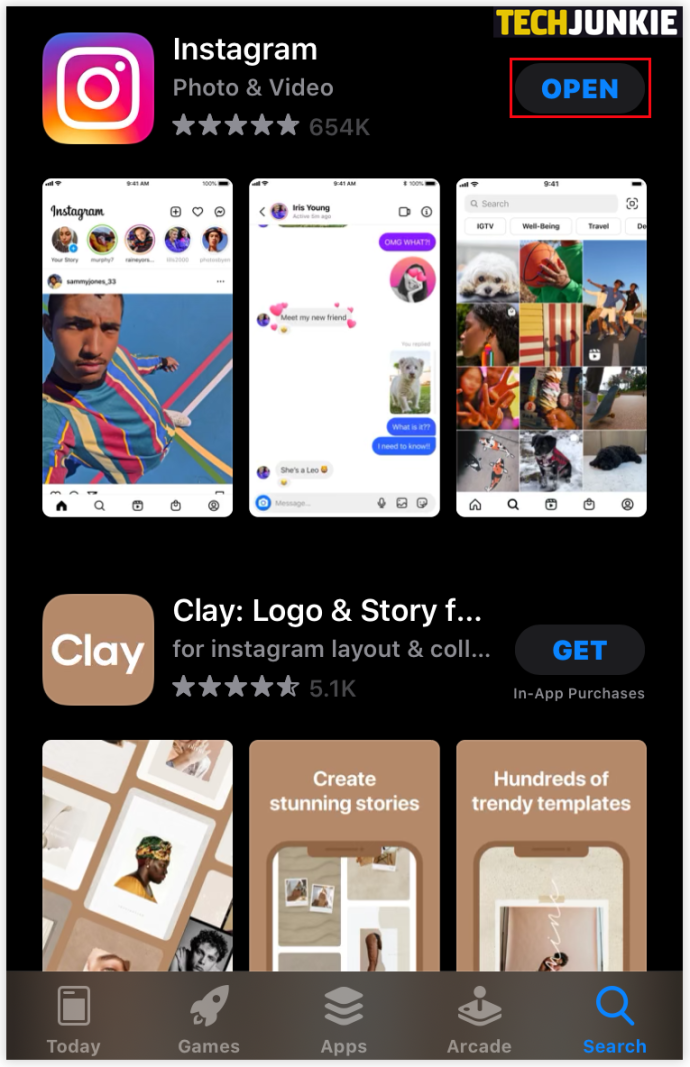
- Klicken Sie auf Ihr Profilfoto und die drei Linien in der oberen rechten Ecke.
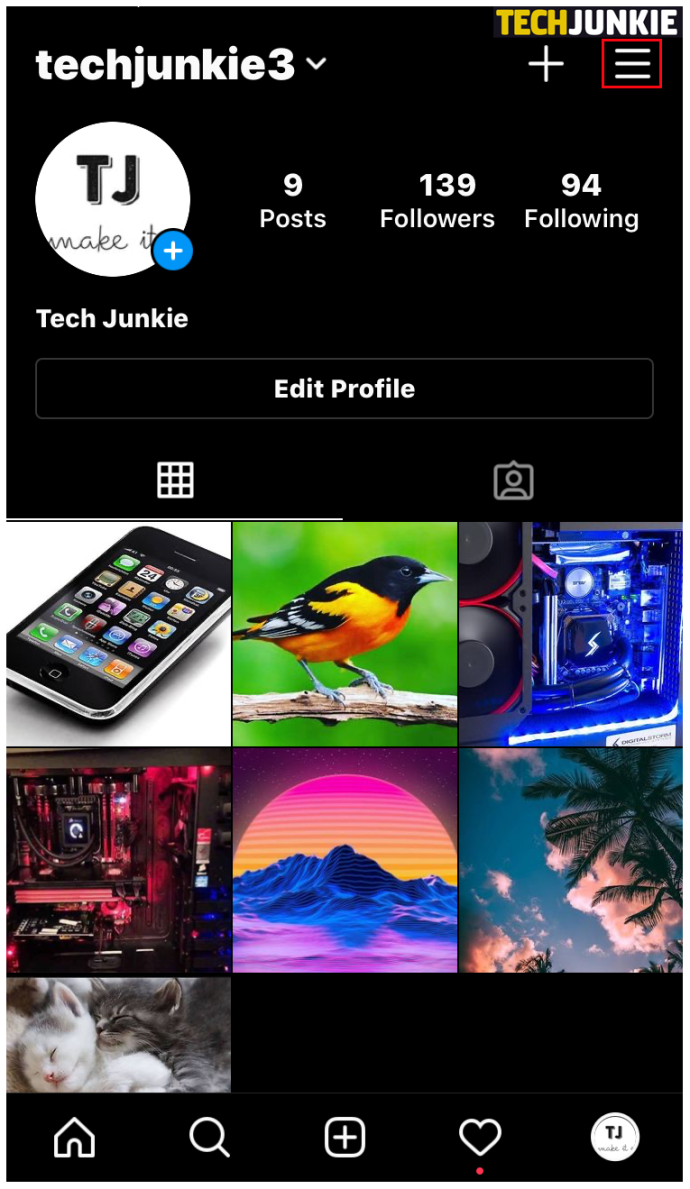
- Klicken Sie auf „Gespeichert“ und wählen Sie die Sammlung aus, die Sie löschen möchten.
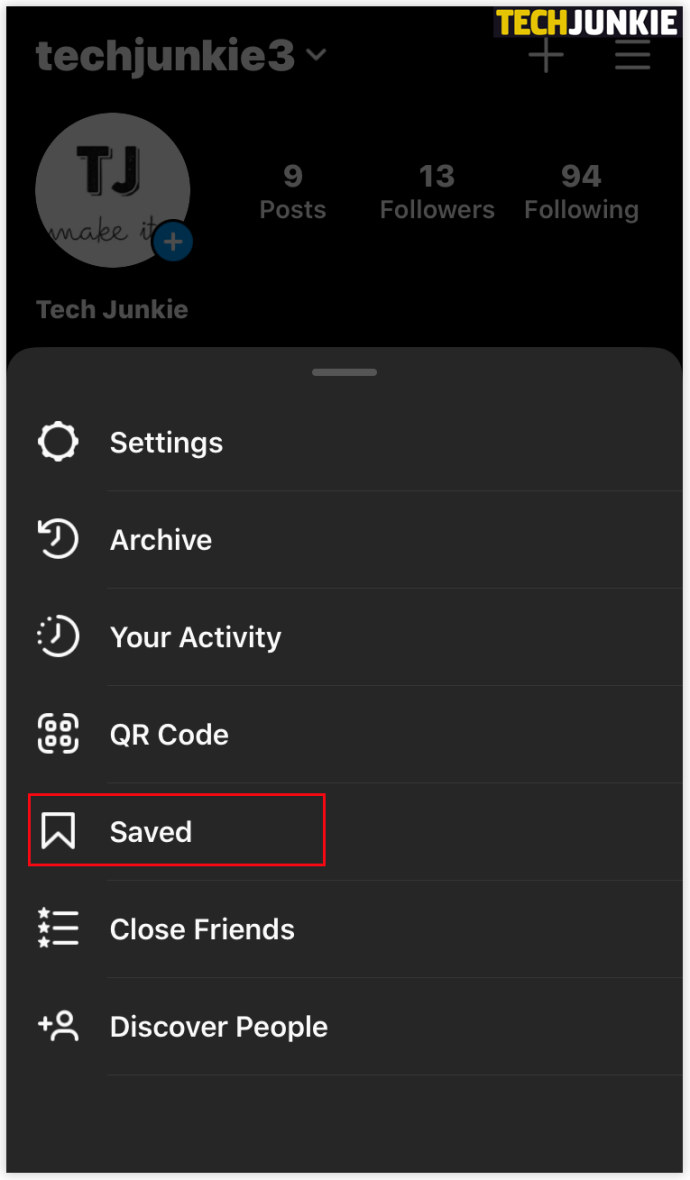
- Wenn Sie auf das Drei-Punkte-Symbol tippen, wählen Sie "Sammlung bearbeiten".
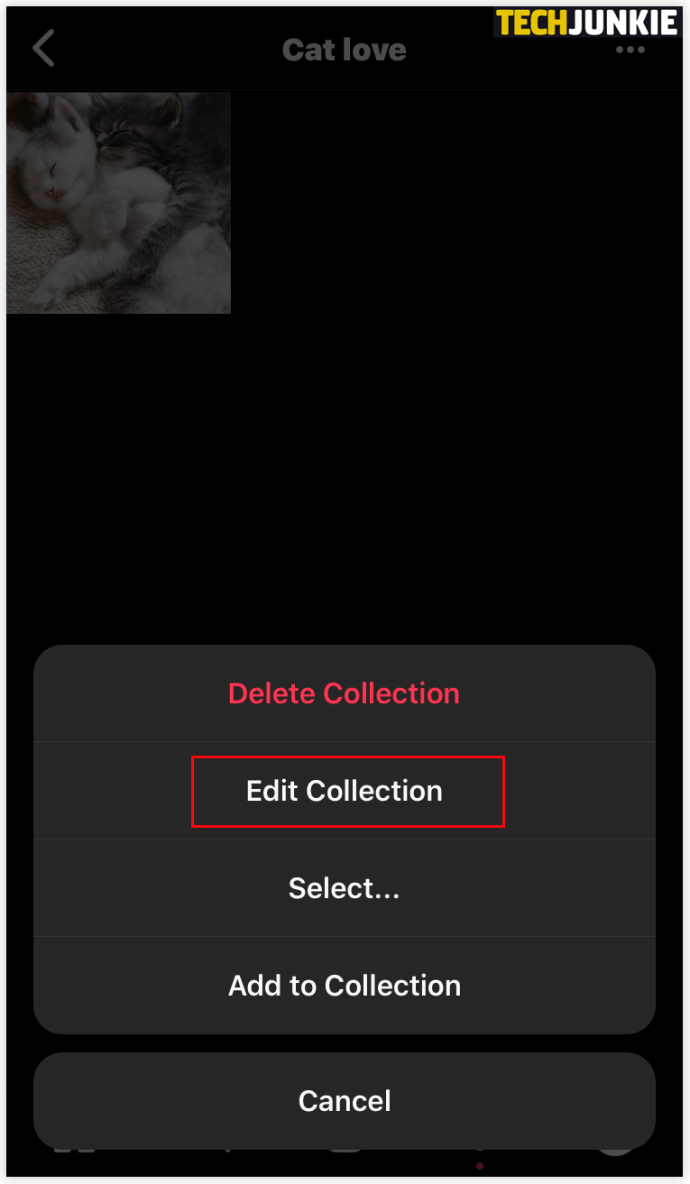
- Jetzt können Sie den Namen der Sammlung ändern, ein neues Titelbild auswählen oder die gesamte Sammlung löschen.
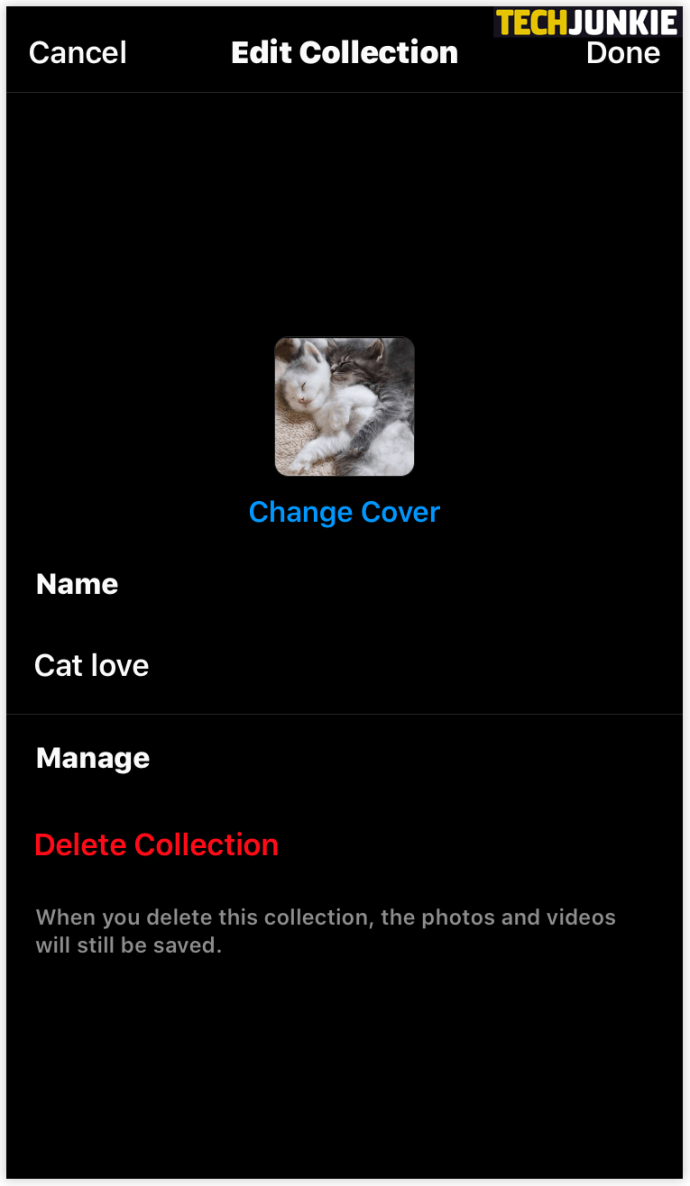
Wie man Posts auf Instagram aufhebt

Es gibt zwei Möglichkeiten, alle Ihre Instagram-Posts zu speichern und aufzuheben, entweder direkt im Post oder in der Sammlung. Der erste Weg ist ganz einfach und Sie sollten Folgendes tun:
- Öffnen Sie die Instagram-App.
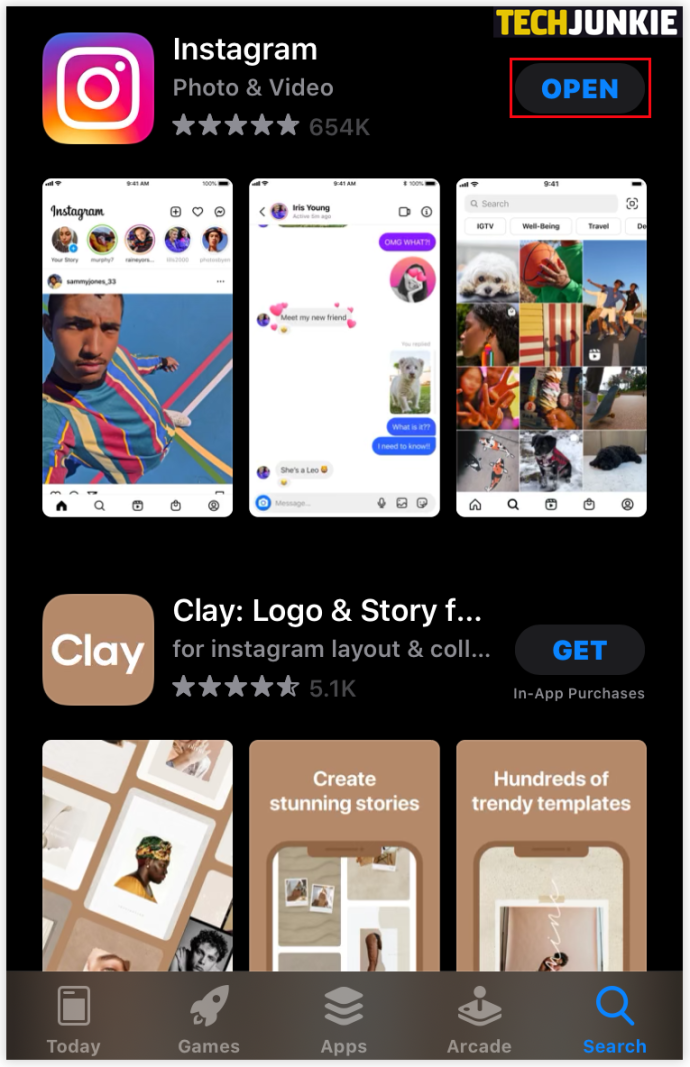
- Klicken Sie auf Ihr Profilfoto und drei Linien in der oberen rechten Ecke.
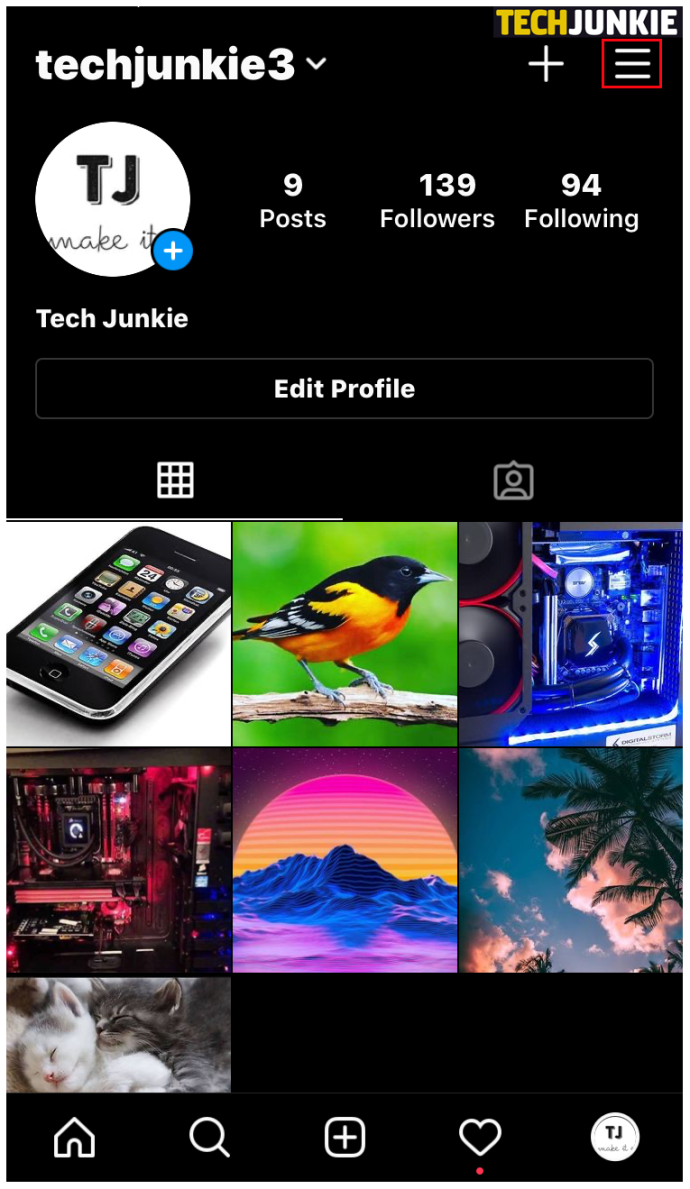
- Klicken Sie auf „Gespeichert“ und wählen Sie die Sammlung aus, in der sich der Beitrag befindet, den Sie aufheben möchten.
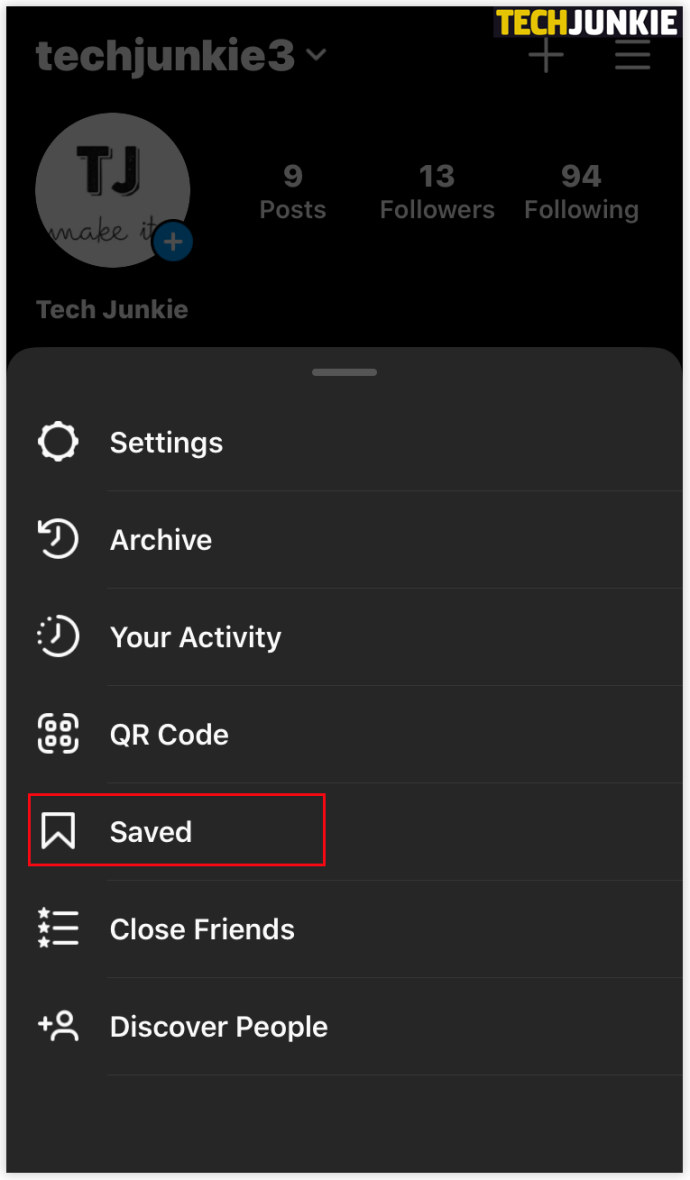
- Tippen Sie auf den Beitrag.
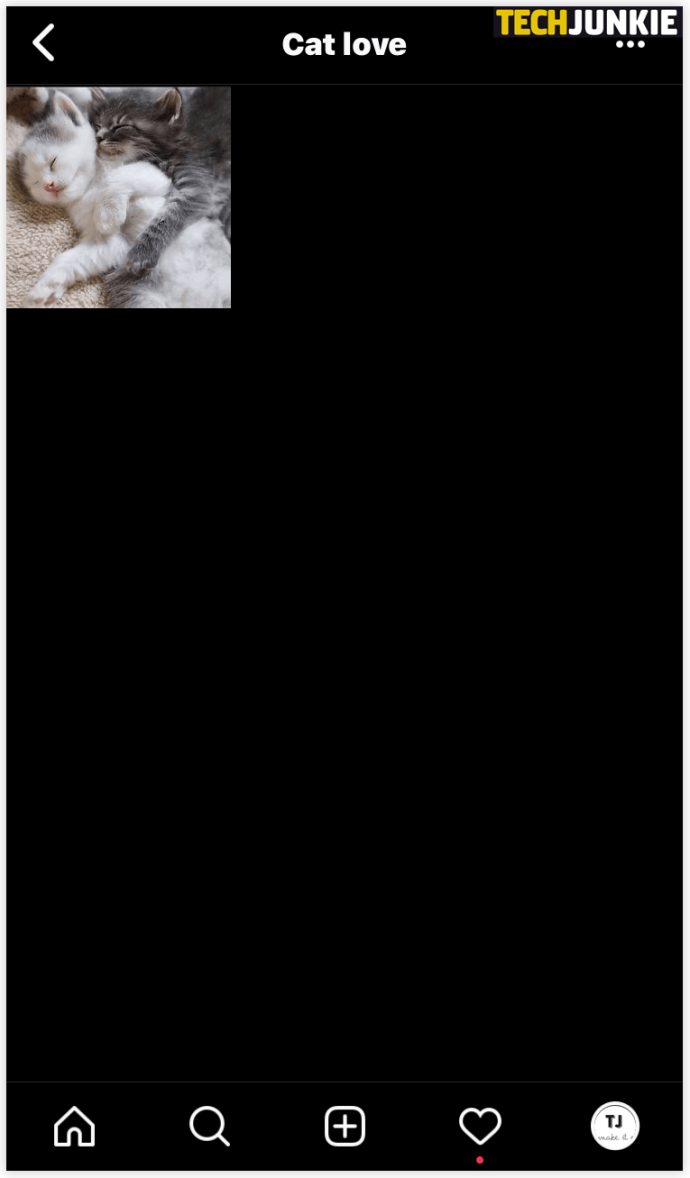
- Tippen Sie auf das Speichersymbol in der unteren rechten Ecke, direkt unter dem Foto.
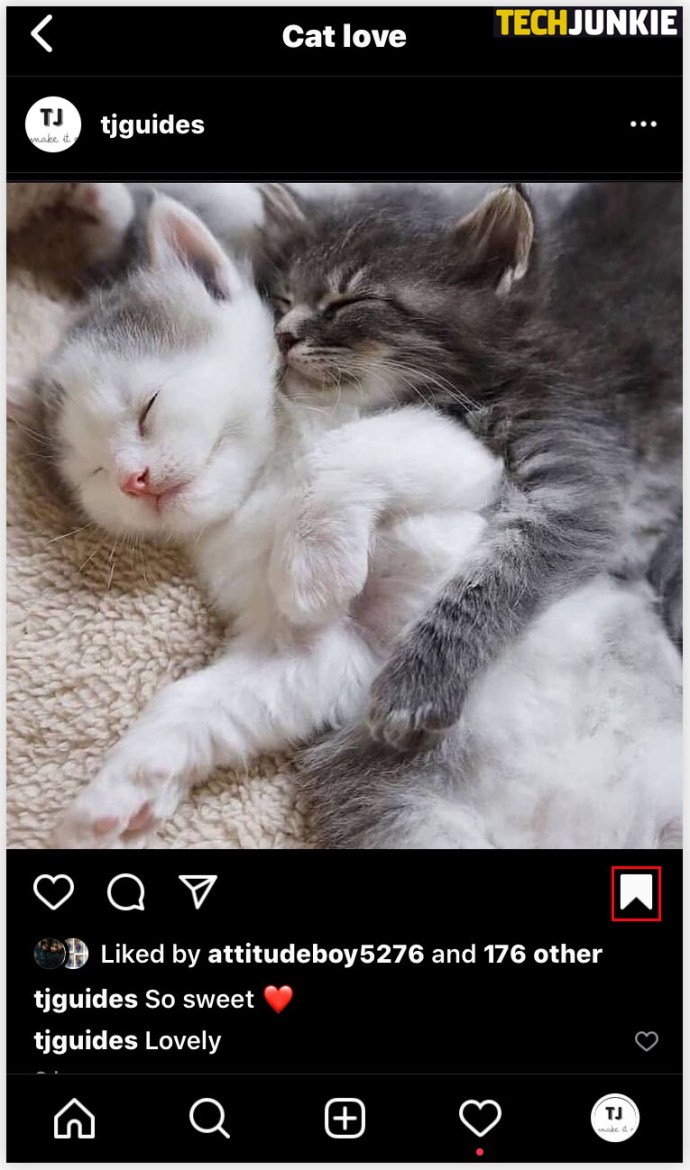
Hier ist eine andere Möglichkeit, dies zu tun:
- Öffnen Sie die gespeicherte Sammlung.
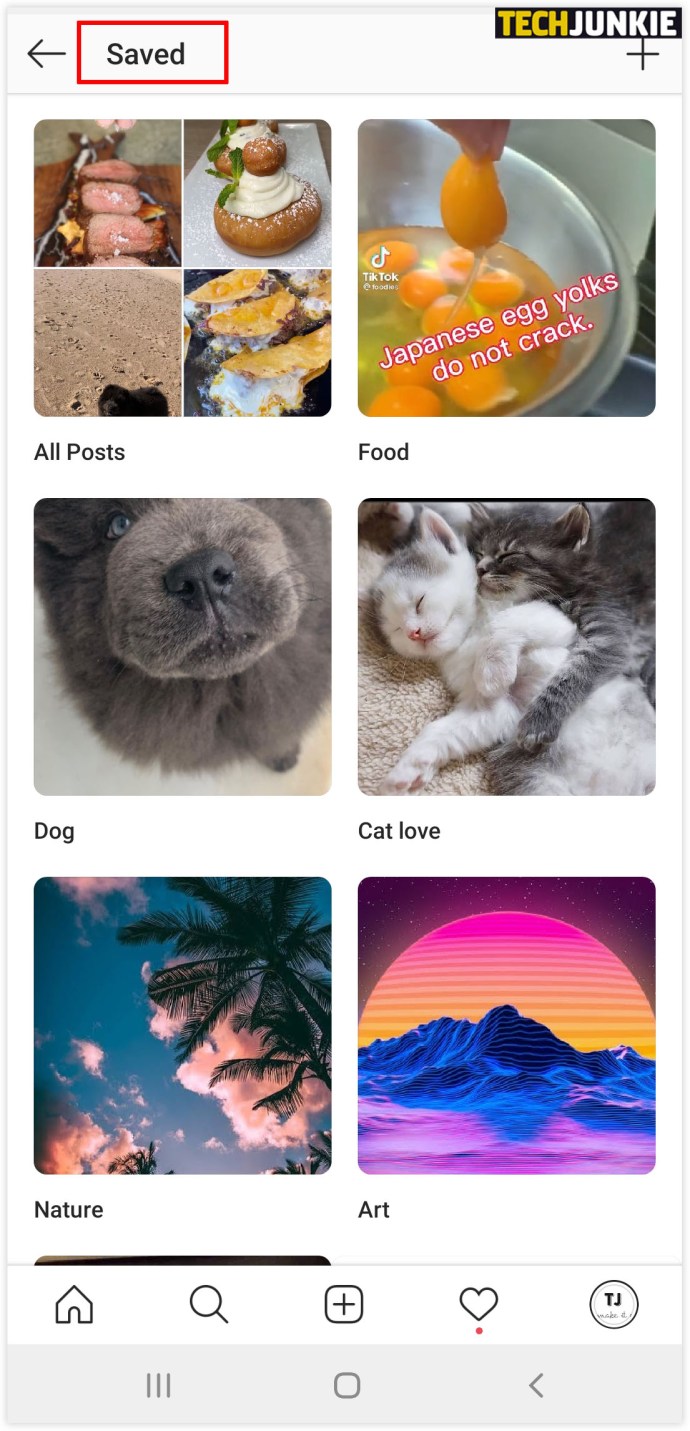
- Tippen Sie auf das Drei-Punkte-Symbol in der oberen linken Ecke und wählen Sie „Auswählen…“
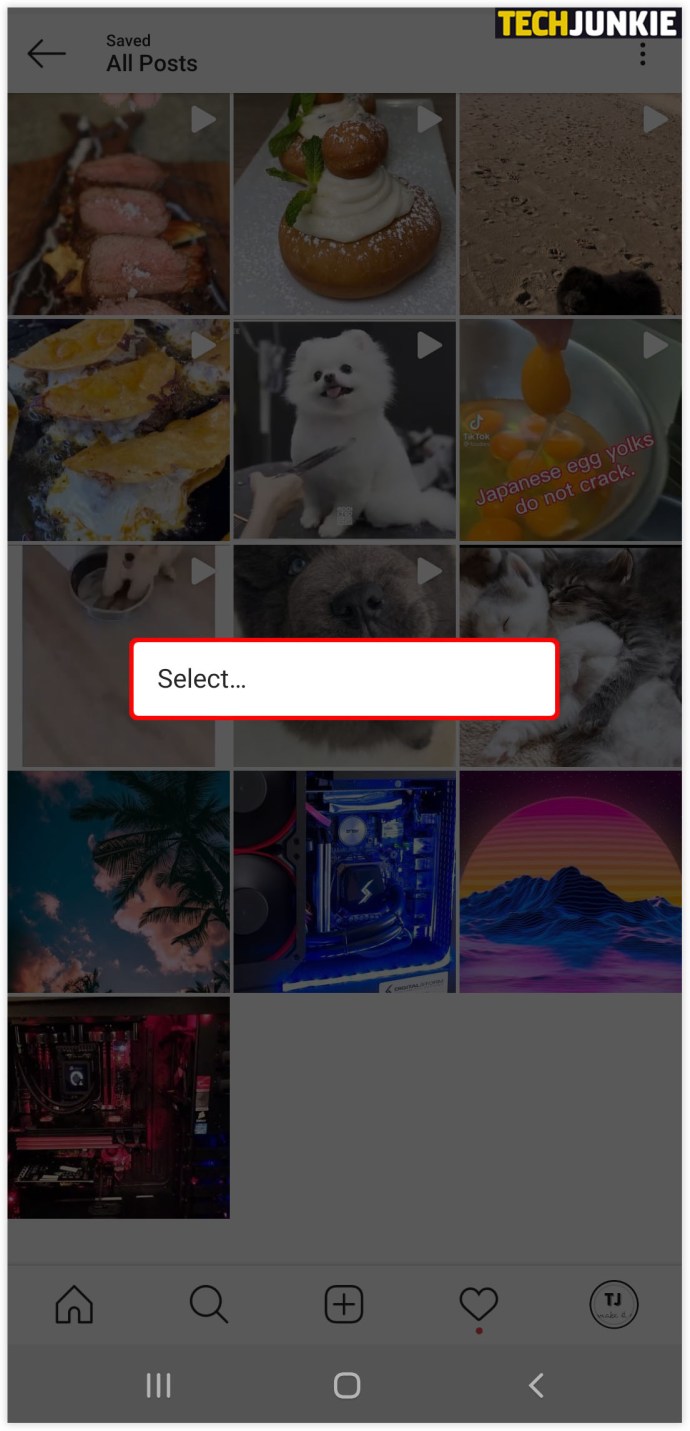
- Wählen Sie einen Beitrag aus und tippen Sie auf „Aus Gespeichertem entfernen“.

Zusätzliche FAQ
Löscht Instagram gespeicherte Beiträge?
Instagram kann die Sammlungen oder Beiträge anderer Personen nicht löschen, es sei denn, sie verstoßen gegen die Nutzungsbedingungen von Instagram. Das bedeutet, dass die Beiträge nur dann aus der Sammlung eines Benutzers verschwinden können, wenn die Person, die sie gepostet hat, beschlossen hat, den Beitrag zu löschen.
Weiter posten

Jetzt, da Sie mehr darüber wissen, wie Sie Ihre Instagram-Sammlungen bereinigen und organisieren, können Sie Ihr Konto erfolgreicher verwalten.
Wie oft bereinigen Sie Ihre gespeicherten Sammlungen? Organisieren Sie alles in Ordnern oder haben Sie nur einen? Haben Sie dies auf Ihrem Computer versucht?
Lassen Sie es uns im Kommentarbereich unten wissen.